|
目录 1. 必知必读 1.1 安装流程 1.2 注意事项 1.3 配置要求 1.4 系统架构对照表 2. 安装准备 2.1 系统镜像获取 2.2 校对MD5 2.3 制作启动盘 2.4 操作步骤 3. 安装准备 3.1 安装引导 3.2 选择进入安装界面 3.3 选择语言 3.4 选择安装位置 3.5 准备安装 3.6 正在安装 3.7 安装完成 4. 初始化设置 4.1 设置键盘布局 4.2 选择时区 4.3 创建用户 4.4 配置网络 4.5 登录系统 5. 系统激活 5.1 系统激活 5.2 系统授权到期影响 6. 进入开发者模式 6.1 操作步骤
7. 系统更新
1. 必知必读
本文档介绍了统信操作系统(UOS)的安装环境、配置要求、安装方法。以及 系统初始化设置,希望用户根据本文档可以快速高效的完成安装工作,享受统信 操作系统带来的极致体验。 1.1 安装流程 统信操作系统前,您可以先了解安装流程。 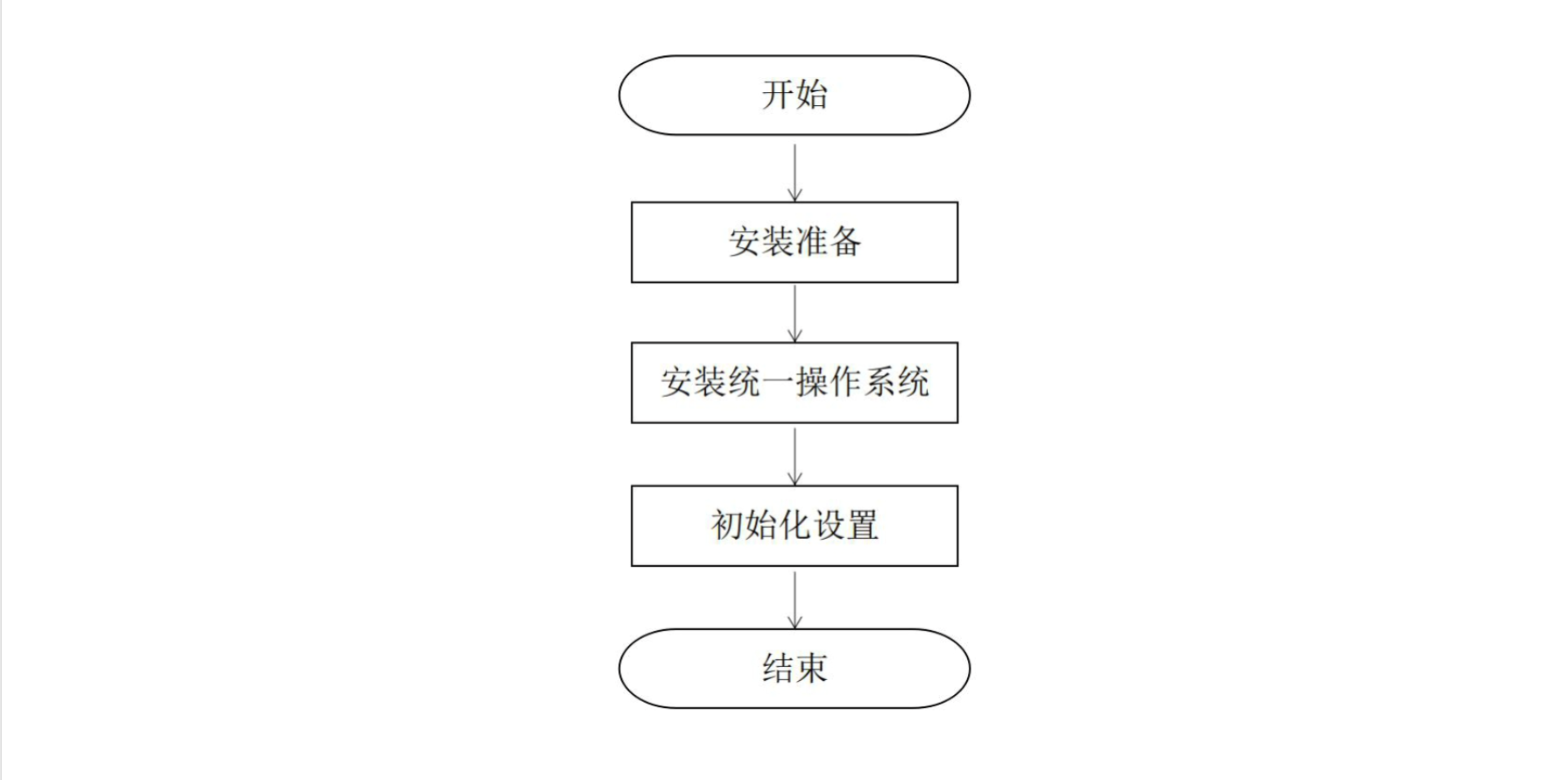
1.2 注意事项 ▎物理机器(真实)环境下安装 在虚拟机下试用统信操作系统会影响系统性能和操作体验,为了让您能更愉 快的体验统信操作系统,建议您在物理机器(真实)环境下安装。 ▎内存不低于 4GB 如果您的系统内存低于 4GB 时,需要建立 SWAP 分区,安装器会自动检测并自 动建立 SWAP 分区。 ▎磁盘空间太小 在虚拟机中安装时,请分配 64G 以上的硬盘空间用于安装统信操作系统,如 果安装时空间不足导致无法安装,请根据界面提示调整虚拟机硬盘空间。
1.3 配置要求 ▎CPU 频率:2GHz 及更高的处理器 ▎内存:推荐配置 4GB 以上,最低配置 2GB ▎硬盘:至少 64GB 的空闲硬盘 ▎您还需要准备一个 8GB 的空白 U 盘或一张光盘以及光驱,如果您的电脑无光驱设备,可登录智修官网下载镜像文件并制作启动盘。 ▎Windows 系统可以从光盘镜像中解压启动盘制作工具到电脑中使用。 ▎您也可以访问密修官网下载指定版本的启动盘制作工具来使用。
1.4 系统架构对照表 选择镜像时,需要您选择对应的系统架构的镜像才能正常引导并启动安装界面。 以下为系统镜像文件名解释 
以下为CPU架构对照表 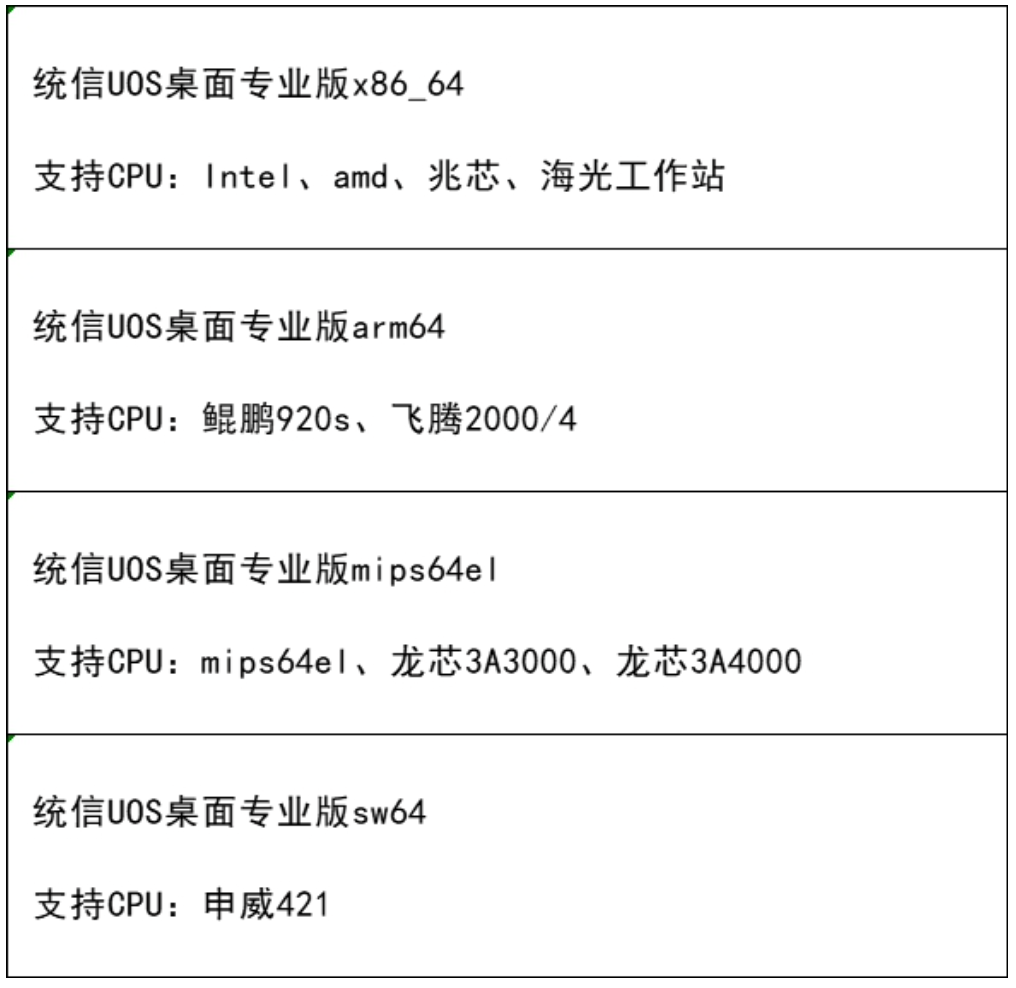
注意选择对应的系统架构安装镜像。 2 安装准备 安装统信操作系统前,需要准备好统信操作系统安装的物理机器、镜像文件和工具等。 2.1 镜像获取 进入下载页面,您可以下载最新版本的统信操作系统系统镜像文件, 体验最新特性。 下载地址:
2.2 镜像校验 下载统信操作系统镜像文件完成后,需要对其进行完整性校验。 ▎Windows 系统:推荐使用压缩包内自带的 hast 校验工具,校验镜像文件的 MD5值与文件内提供的 MD5 值是否一致。 ▎Linux 系统:在对应的镜像文件下,打开终端,执行“md5sum + 操作系统镜像名称”,例如在终端输入 md5sum uos.iso。校验镜像文件的 MD5 值与提 供的 MD5 值是否一致。 2.3 制作启动盘 对镜像文件进行校验后,需要制作启动盘。下面操作步骤以使用启动盘制作工具制作启动盘为例。 ▎注意 制作启动盘前请提前备份 U 盘中的数据,制作时可能会清除 U 盘所有数据。 制作前建议将 U 盘格式化为 FAT32 格式,以提高识别率。 部分 U 盘实则为移动硬盘,因此无法识别,请更换为正规 U 盘。 U 盘容量大小不得小于 8GB,否则无法成功制作启动盘。 在制作启动盘过程中,请不要移除 U 盘,以防数据损坏或者丢失。 2.4 操作步骤 1) 连接 U 盘与电脑的 USB 接口,运行启动盘制作工具。 2) 选择统信操作系统镜像文件以及 U 盘。 3) 点击 开始,制作启动盘,直至制作完成。
3 安装准备 下面操作步骤以插入 U 盘安装统信操作系统为例。 3.1 安装引导 不同类型计算机,其启动快捷键也不同。用户可以参考下表的启动快捷键启动计算机 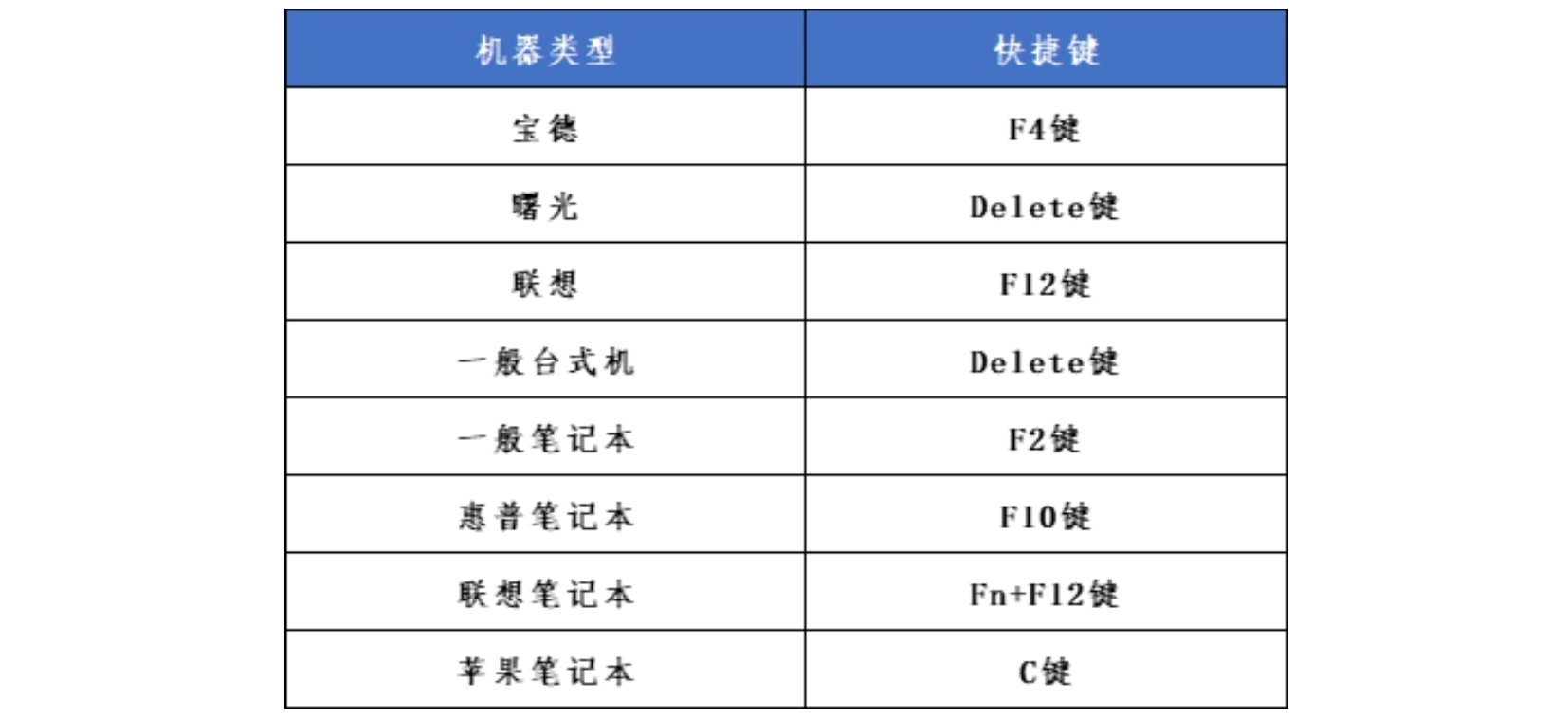
操作步骤 1) 开启需要安装统信操作系统的计算机,按启动快捷键(如 F2),进入 BIOS 界面,将 U 盘设置为第一启动项并保存设置(不同的主板,设置的方式不同)。 2) 重启电脑,按从 U 盘引导进入统信操作系统安装界面。
3.2 选择进入安装界面 在安装界面系统默认选中 Install UOS 20 desktop 并倒计时 5 秒进入安装界面,在安装界面可以直接进行系统安装。 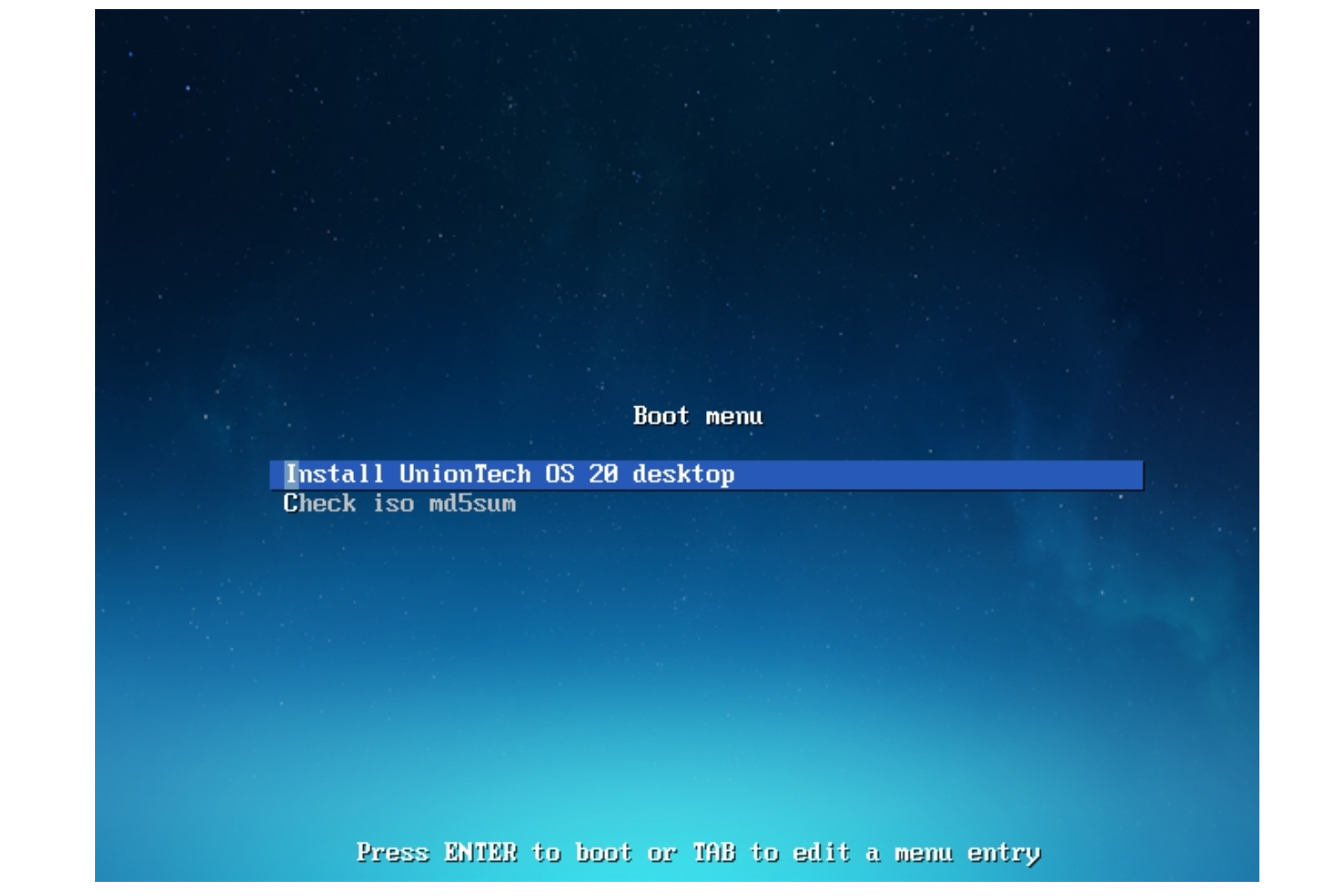
3.3 选择语言 目前安装器已支持两种语言,系统会根据选择语言的不同而显示不同语言版 本的文字,系统默认选择的语言为简体中文。 1) 在“请选择语言”界面,选择需要安装的语言(以简体中文为例),并勾选 我已仔细阅读并同意《UOS 操作系统最终用户许可协议》,点击 下一步 或查 看协议内容(如下图所示)。 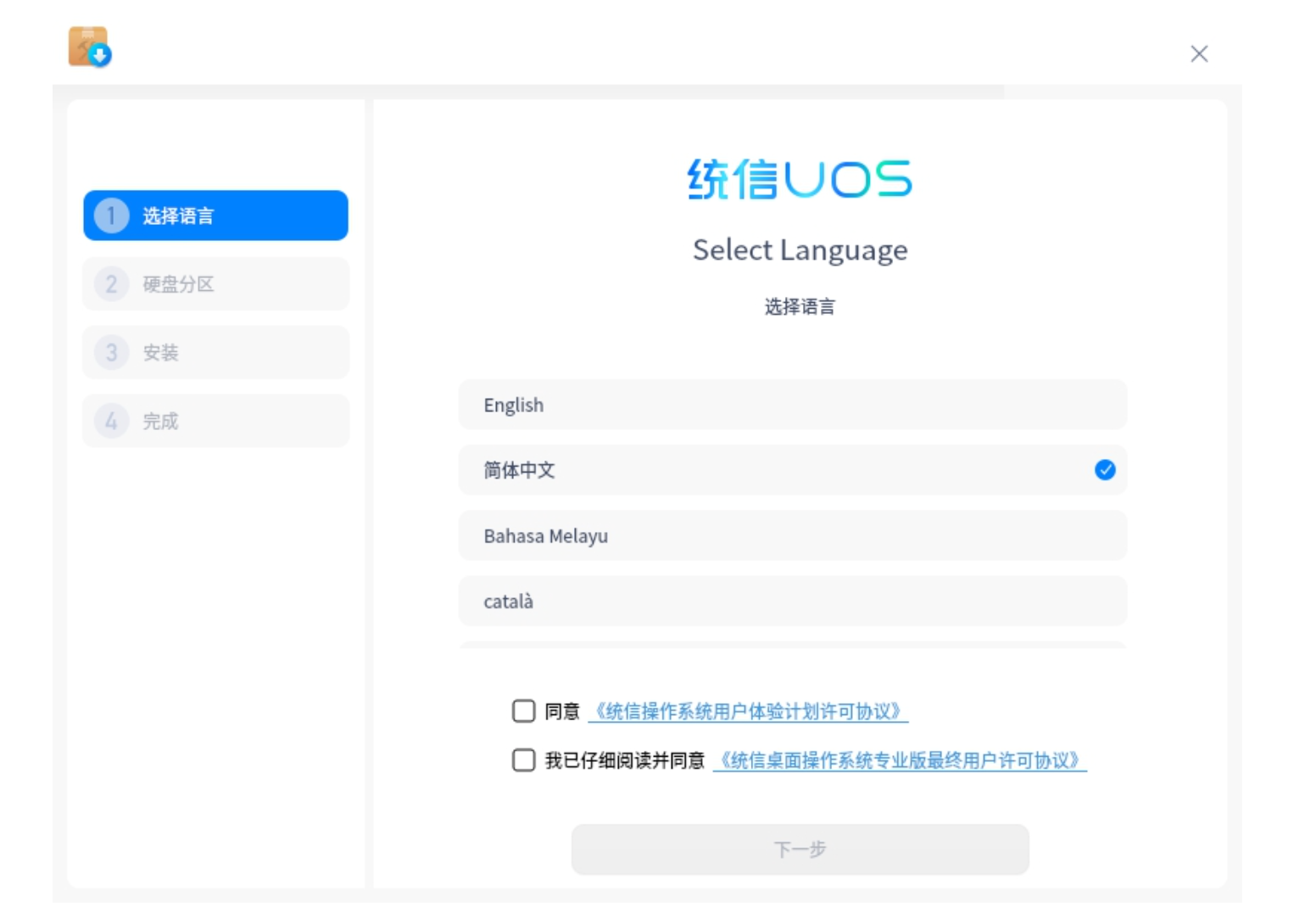
2) 点击《UOS 操作系统最终用户许可协议》显示用户许可协议详细内容,在用 户许可协议详细界面,可以点击右上角的 中文/English 来切换语言显示(如下图所示)。 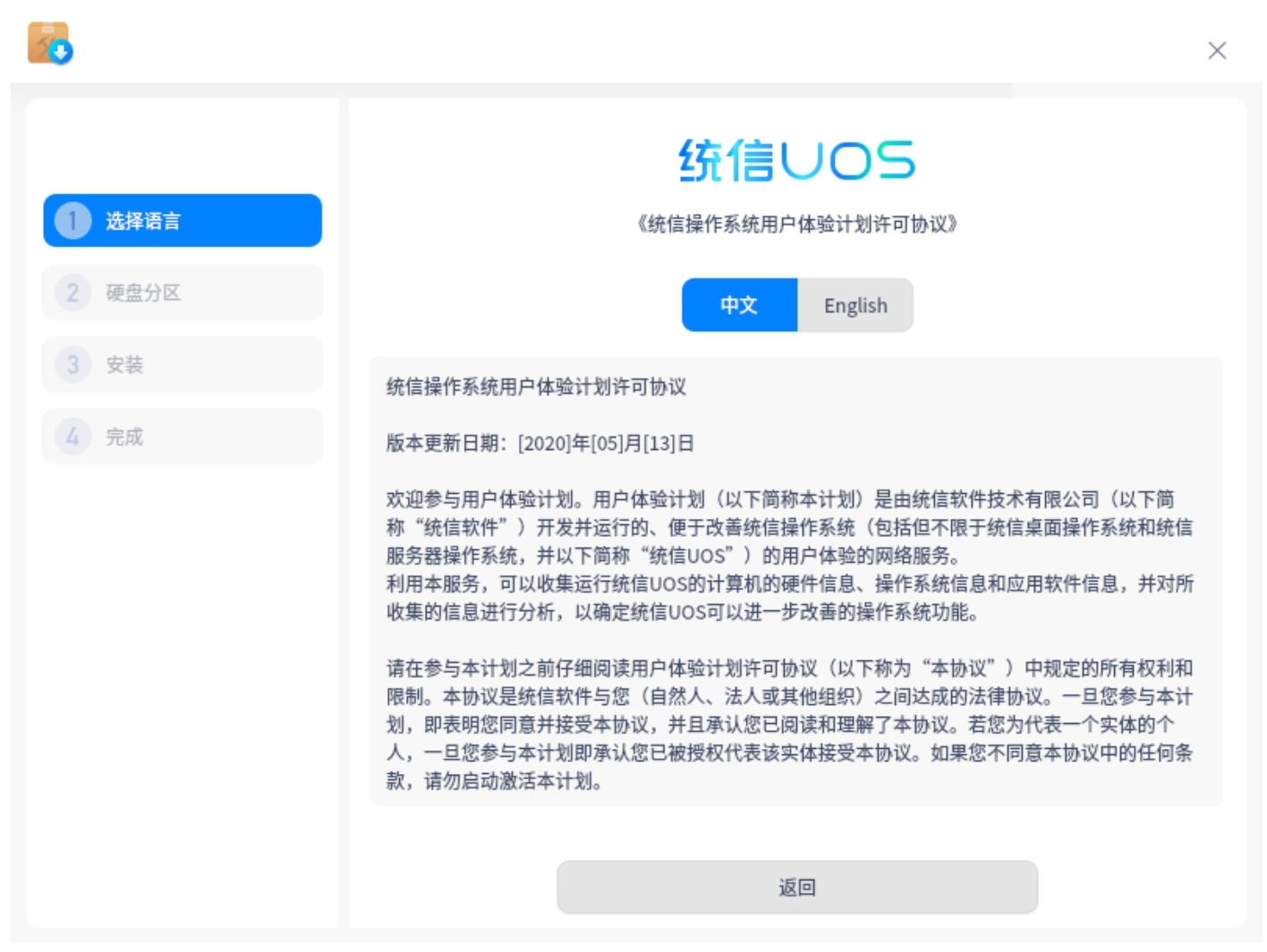
在系统安装之前,如果用户需要退出安装器,界面右上角都会显示关闭按钮, 用户可以随时终止系统安装而不会对当前磁盘和系统产生任何影响。 3) 在系统安装界面点击右上角的关闭按钮,会弹出关闭窗口(如下图所示),并显示相关提示信息,此时可以选择继续安装操作或终止安装操作。 ▎继续安装:返回到点击关闭按钮之前的页面,可以继续进行系统安装操作。 ▎终止安装:系统直接关机。 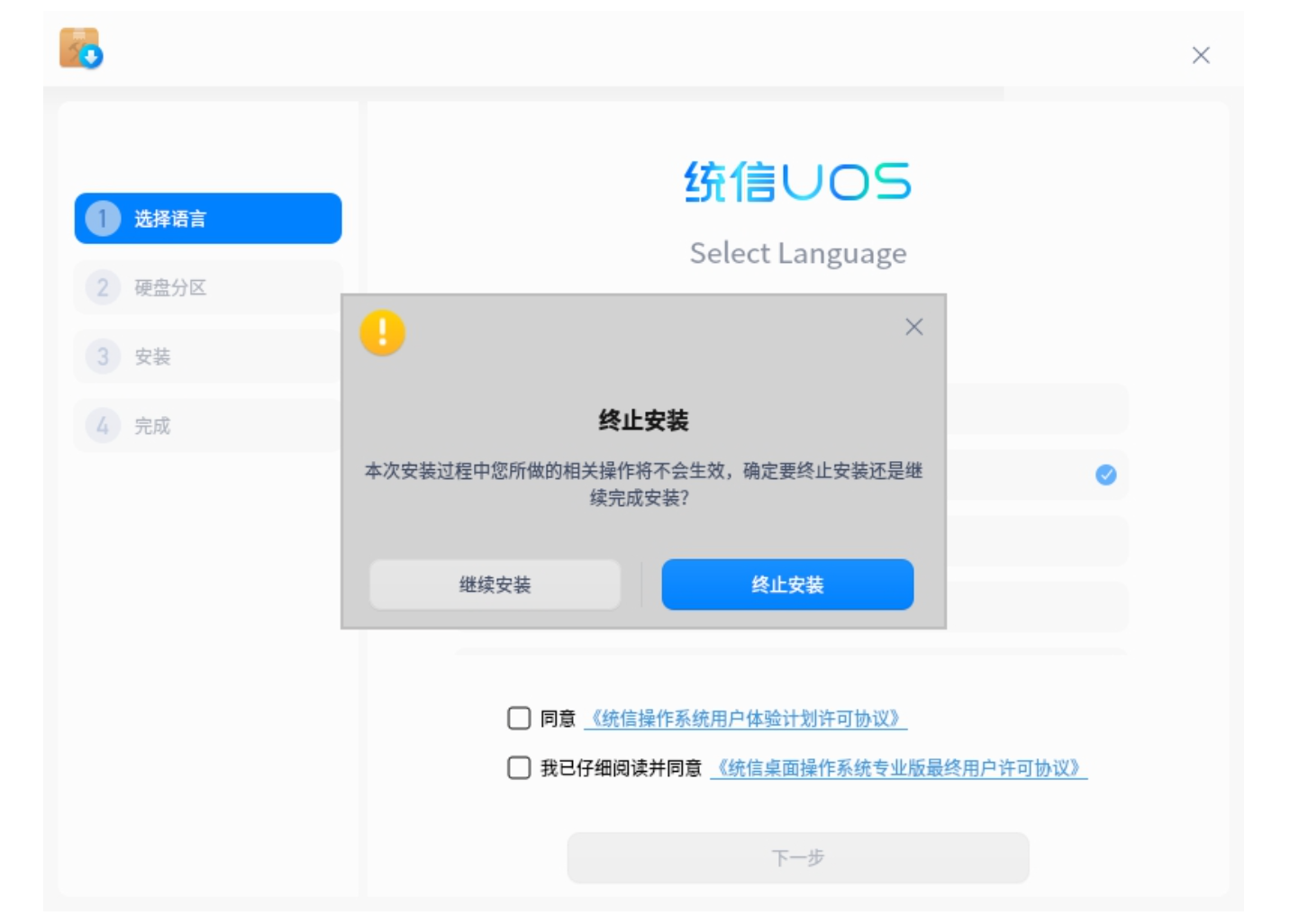
3.4 选择安装位置 在 选择安装位置 界面,有 手动安装 和 全盘安装 两种类型。通过手动安装、全盘安装来对一块或者多块硬盘进行分区和系统安装。硬盘安装默认选择全盘安装。 在磁盘分区界面会显示当前磁盘的分区情况和已使用空间/可用空间情况。 注意:请在选择安装位置前备份好重要数据,再选择将要安装的磁盘。 1) 手动安装 a. 选择硬盘 在手动安装界面,当程序检测到当前设备只有一块硬盘时,安装列表相应只显示一块硬盘(如下图所示)。 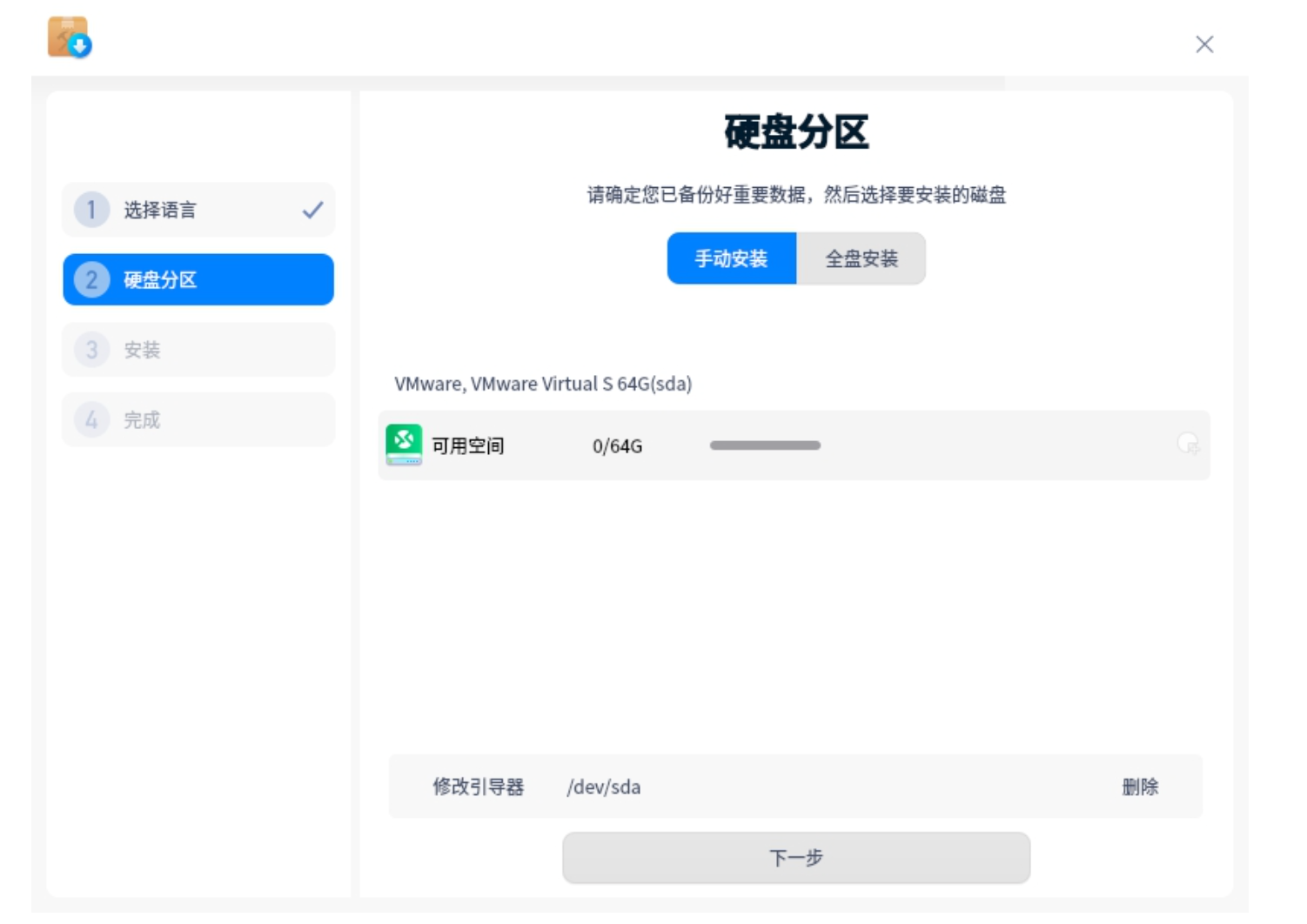
当程序检测到多块硬盘时,列表会显示多块硬盘。 b. 新建分区 点击磁盘末尾的新增按钮,进入 新建分区 界面(如下图所示),在分区界 面可以自定义设置分区类型、起始位置、文件系统、挂载点和分区大小。 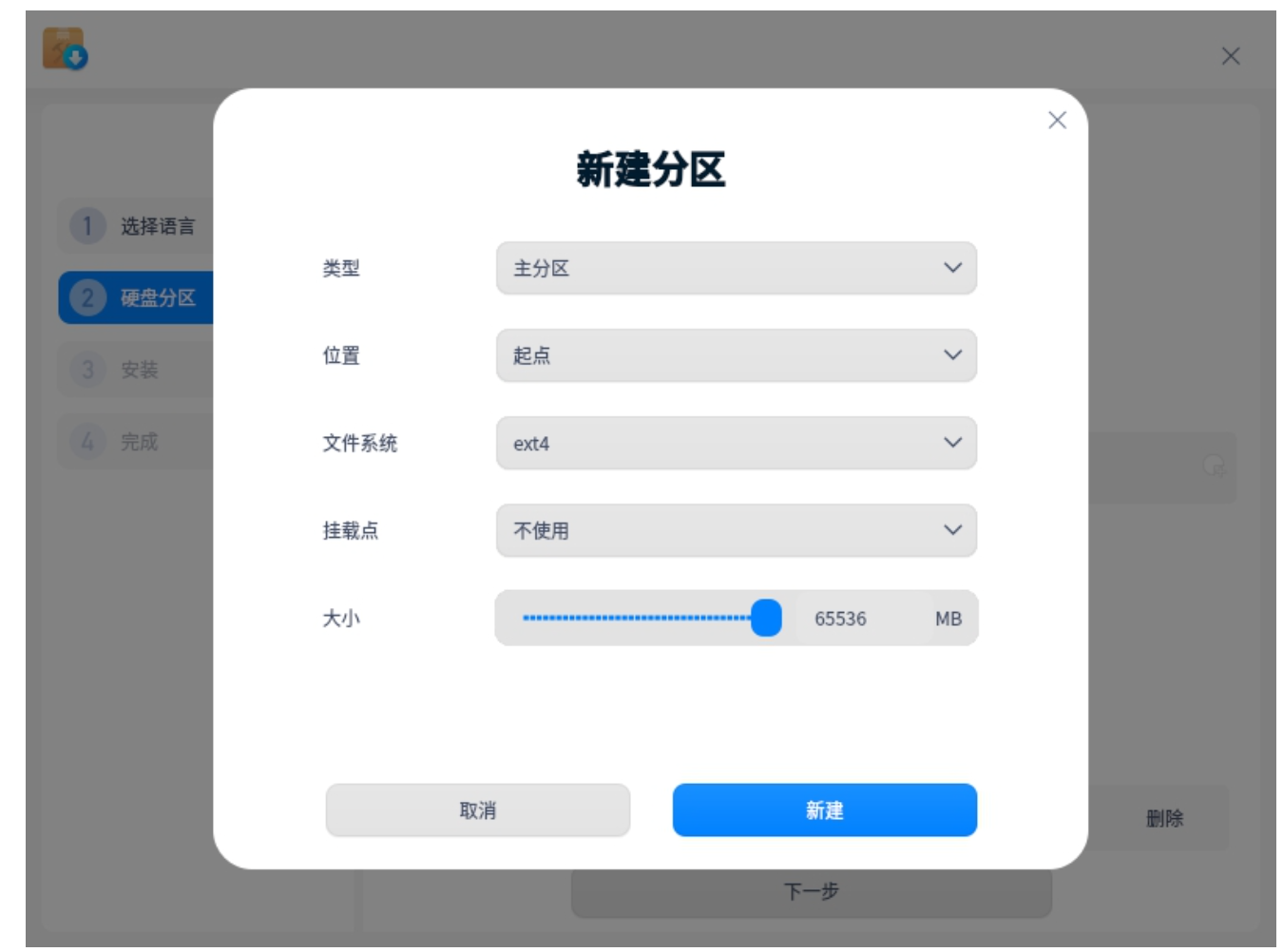
新建的分区在文件系统中可以选中不同的分区格式,如:ext4、ext3、交换 分区等。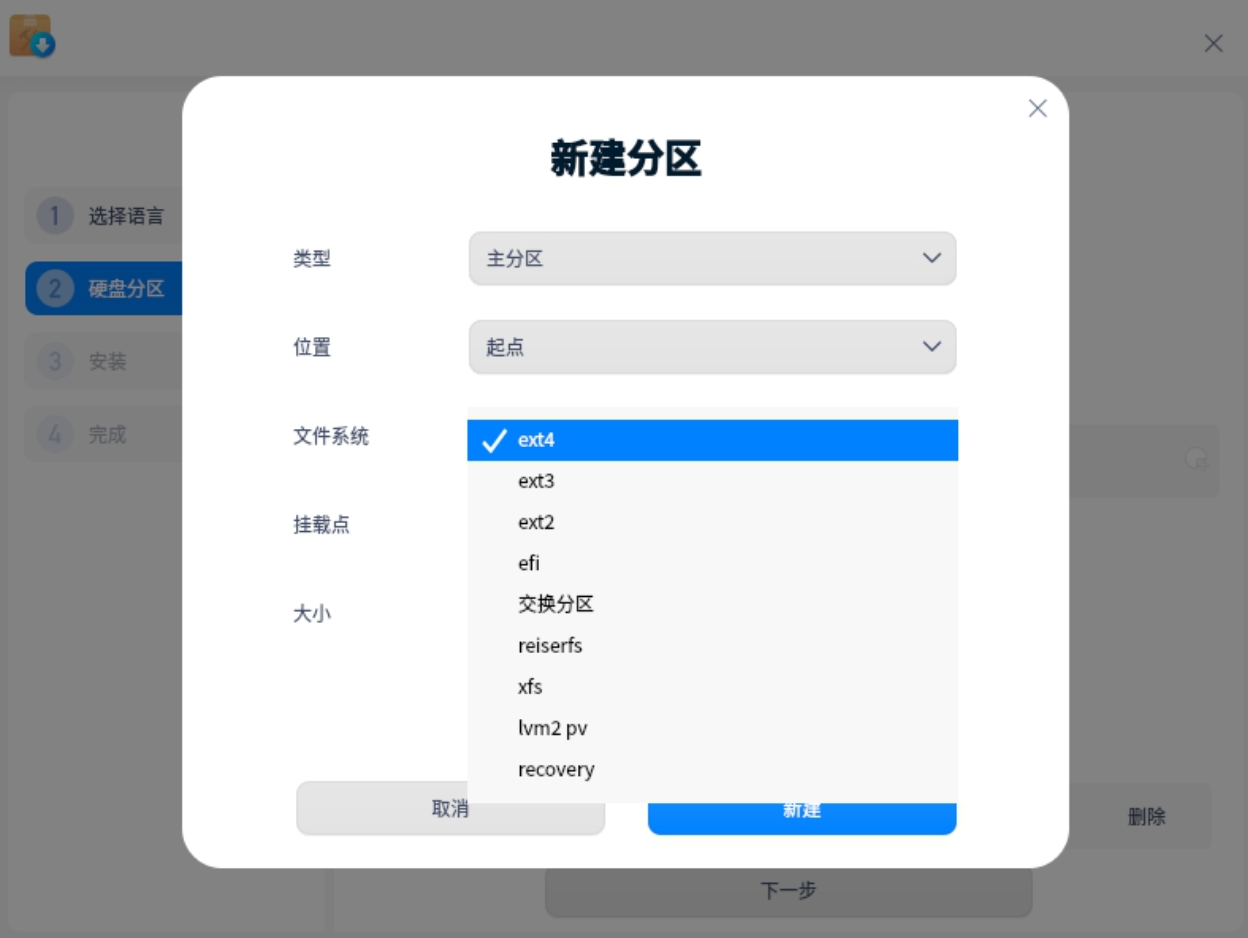
新建的分区可以选中不同的挂载点,如:/、/home、/var 等。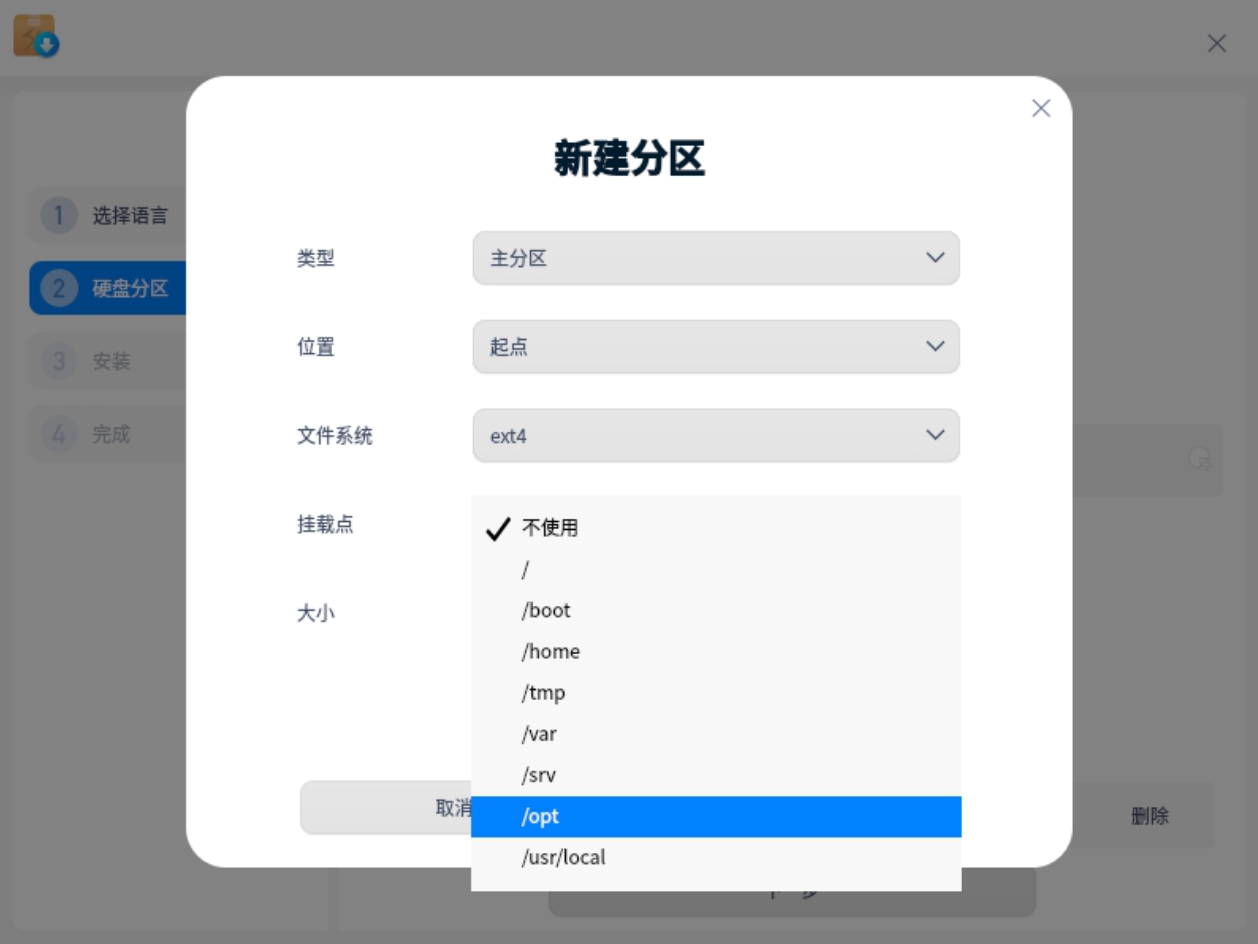
注意:安装系统的分区挂载点必须选择根目录“/”。c. 删除分区 在新建分区的末尾点击删除按钮,能直接删除选中的分区(如下图所示), 删 除后的分区会变成空白分区,可以进行其他分区操作。 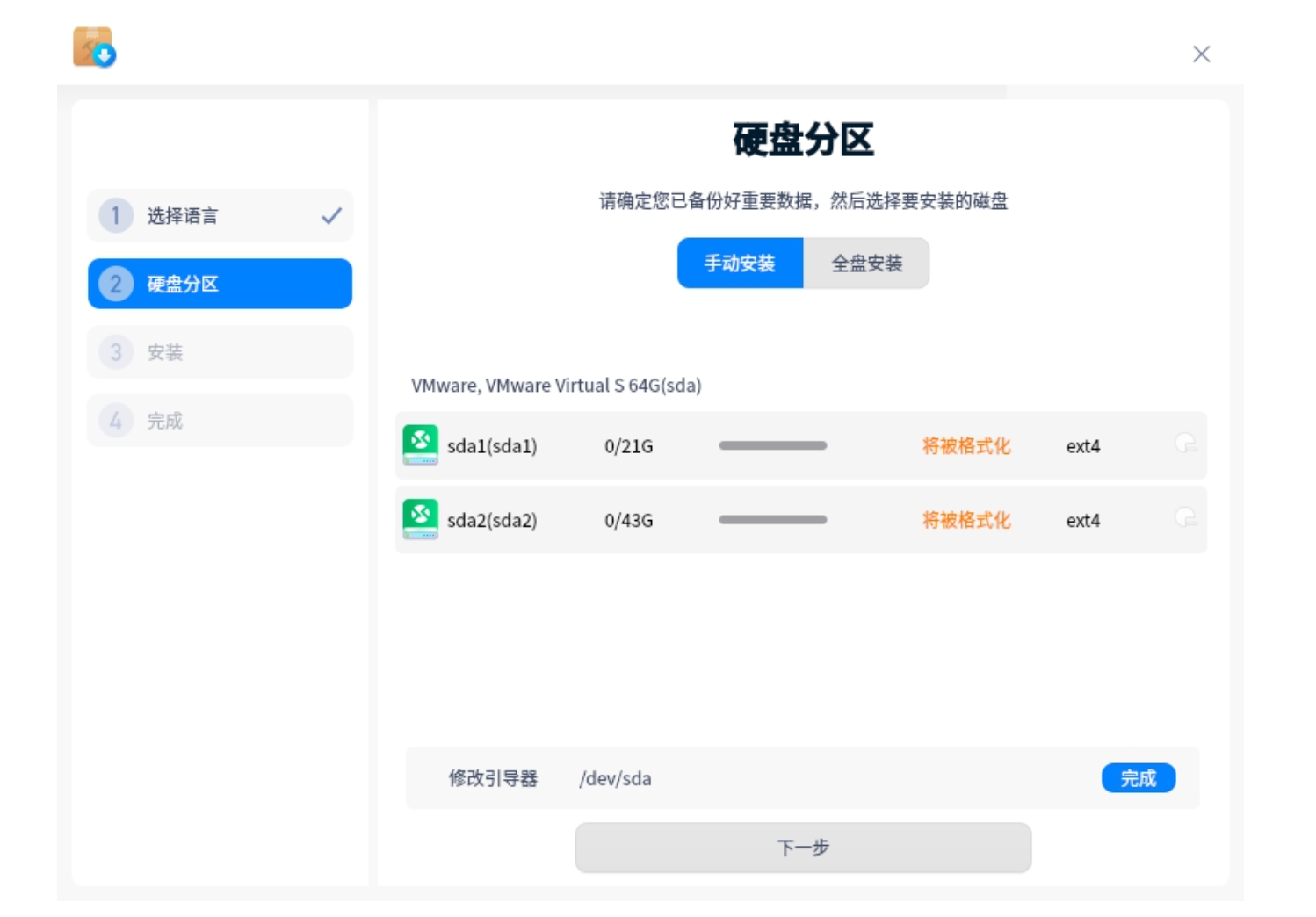
▎注意
▎当 UEFI 引导磁盘格式为 GPT 时,分区类型全部为主分区。 ▎当 Legacy 引导磁盘格式为 MSDOS 时,硬盘上最多只能划分四个主分区,主分区用完后可以使用逻辑分区。 ▎在当前界面进行的新建分区、删除分区操作只是虚拟分区操作,不会影响到物理硬盘分区和系统。
d. 修改引导器 在手动安装界面会有修改引导器,点击 修改引导器 按钮后,进入 选择引导 安装位置界面(如下图所示)。 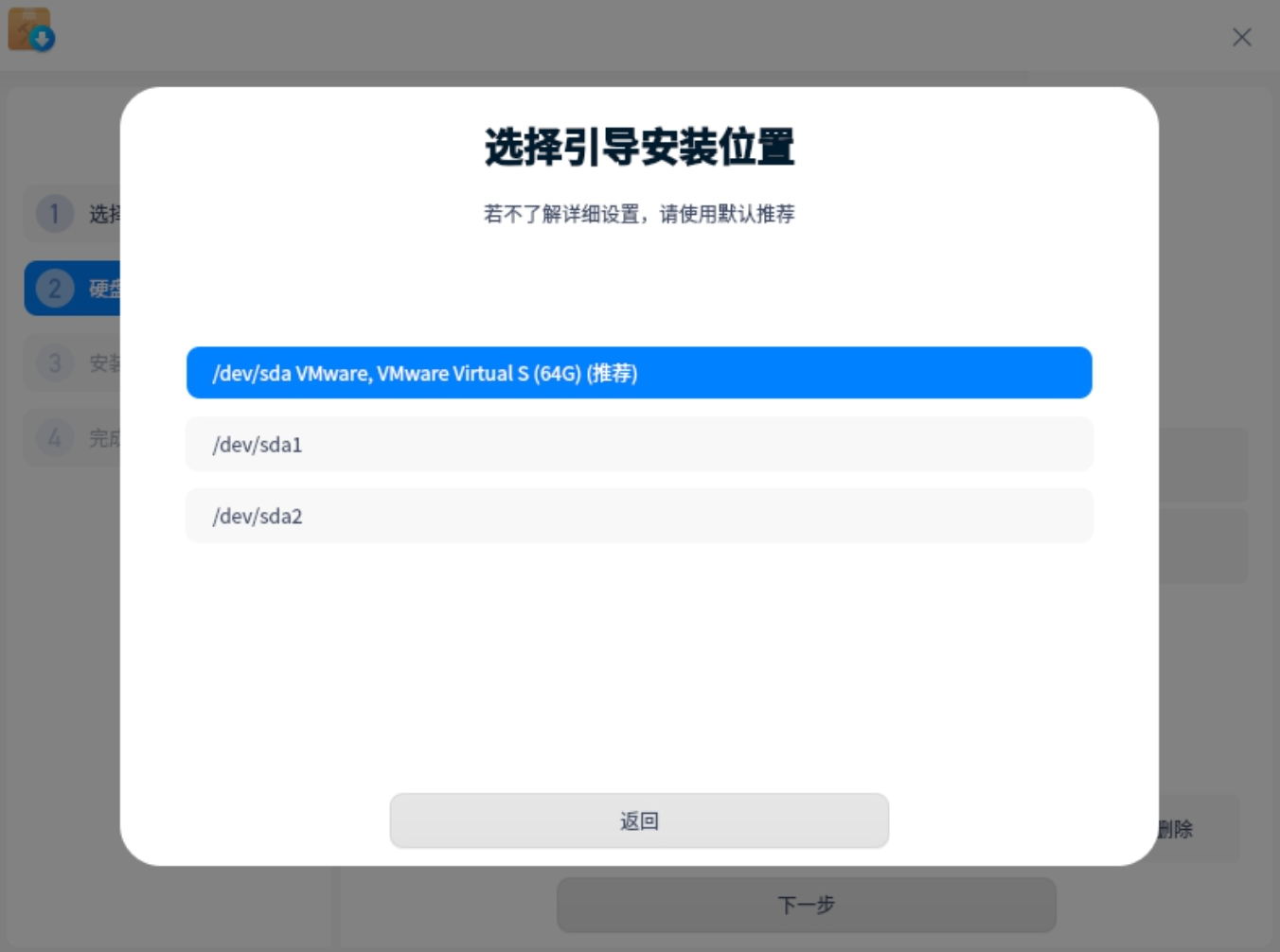
引导器默认安装到根分区所在的硬盘,安装到其他分区是为了保留引导配置 文件,安装到其他硬盘是为了调整多硬盘的引导位置以适应 BIOS 的启动顺序, 一般推荐默认配置即可。 2) 全盘安装 a. 在全盘安装界面,当程序检测到当前设备只有一块硬盘时,硬盘会居中显示,选中硬盘后系统使用默认的分区方案对该磁盘进行分区(如下图所示)。 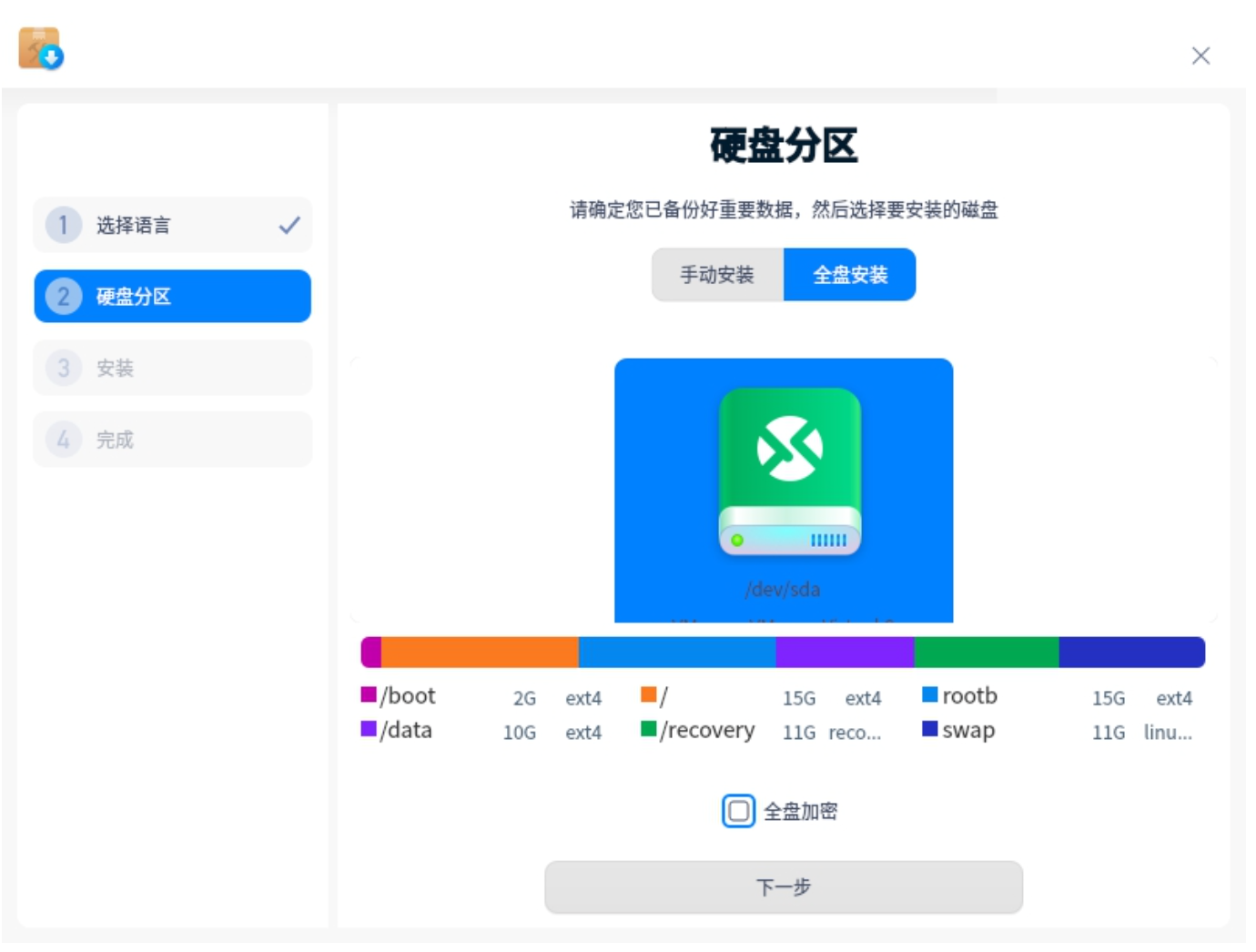
在全盘安装界面,当程序检测到当前设备有多块硬盘时,磁盘分区界面会 以列表模式分别显示为系统盘和数据盘。 如果选择系统盘进行安装,这个分区方案和单硬盘分区方案一致。如果选 择数据盘进行安装,那么数据盘会变成系统盘,数据盘数据也会被格式化, 原来的系统盘同时会变成数据盘。 ▎注意
多硬盘进行全盘安装时,选中了系统盘后,数据盘界面会显示除系统盘之外的所 有盘。 b. 全盘加密 ▎单块硬盘 在全盘分区下面会有全盘加密复选框,勾选 全盘加密 后,点击 下一步 按钮,将进入到全盘加密界面,在输入加密密码后,可以正常的安装系统(如下图所示)。 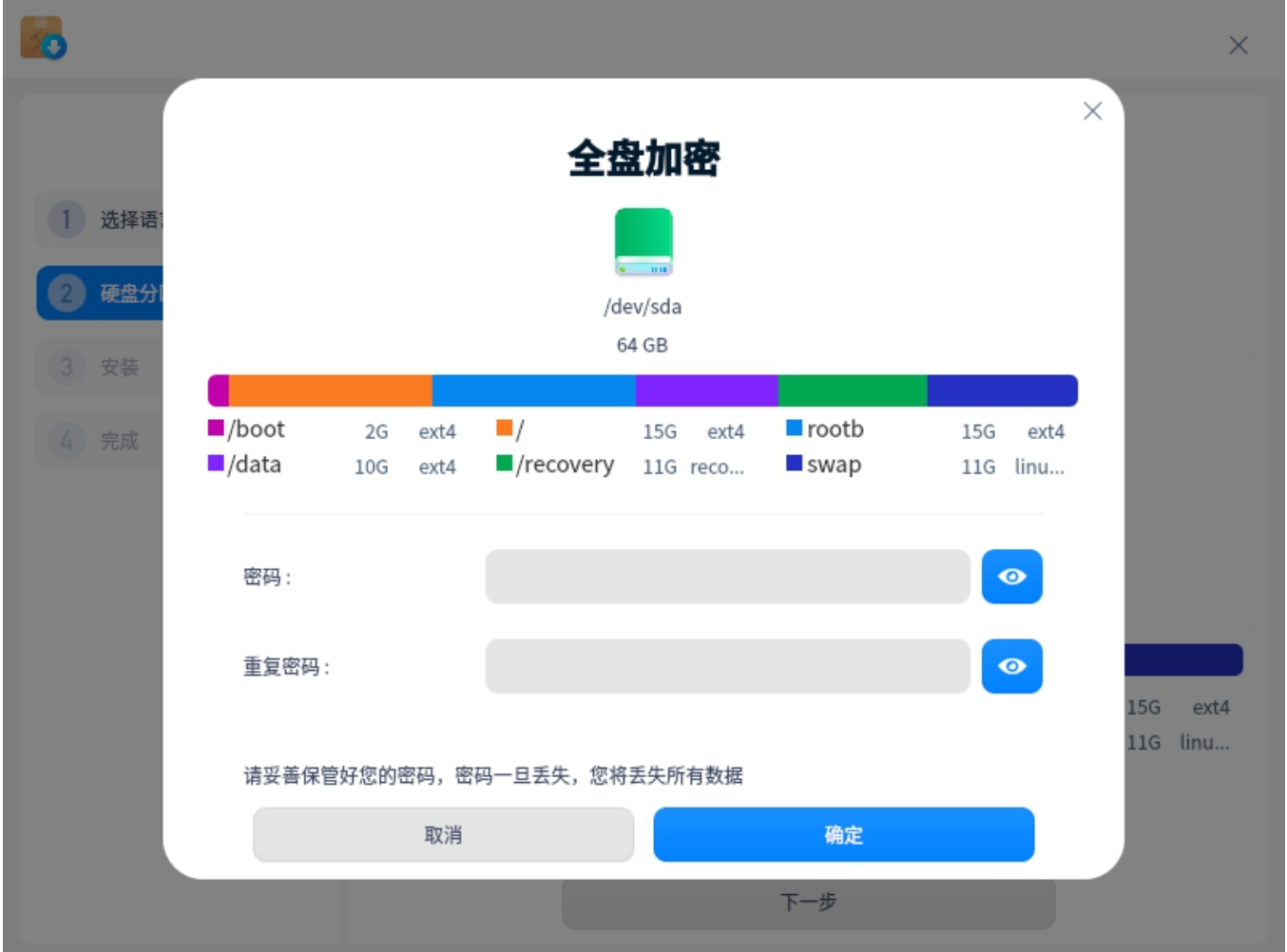
全盘加密安装成功后,在系统启动时界面会出现密码框(如下图所示),输入正 确的密码后即可正常登录系统。 
▎多块硬盘 在多硬盘全盘分区界面,选中系统盘和数据盘后,勾选 全盘加密,点击 下一步 按钮,将进入到全盘加密界面(如下图所示),界面会显示需要加密的磁盘。 加密安装成功后在系统启动界面会显示密码输入框,输入密码后即可正常进入系统。 3.5 准备安装 系统分区完成后点击 开始安装,进入 准备安装界面(如下图所示),在准 备安装界面会显示分区信息和相关警告提示信息。用户需要确认相关信息后,再 点击 继续,系统进入 正在安装界面。 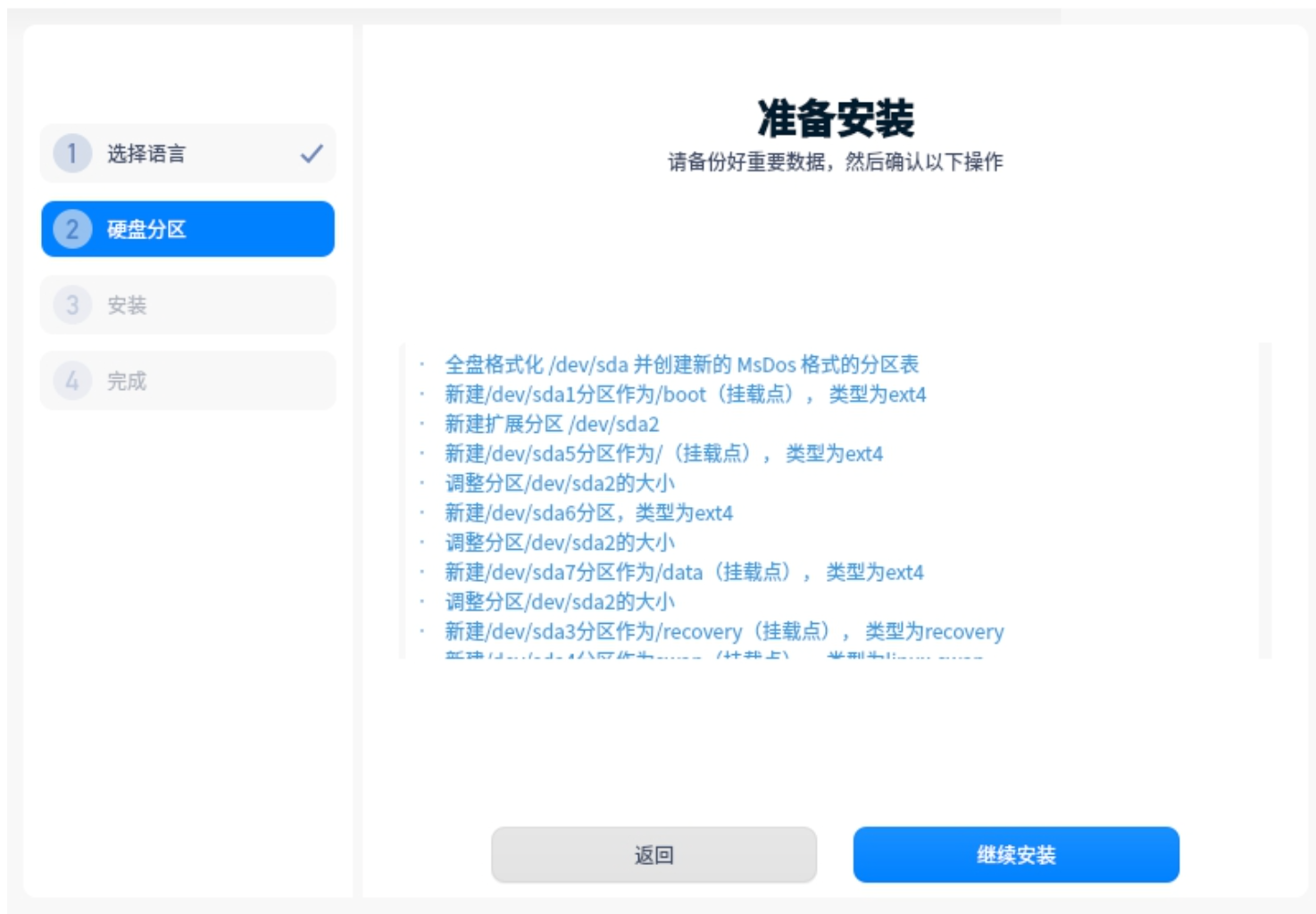
注意:请备份好重要数据,并确认相关信息后,再点击继续安装操作。返回机制进入到选择组件界面后,左上角会出现 返回按钮(如下图所示),点击返回后 会返回到 选择安装位置界面。
在首页界面和系统正在安装界面,返回 按钮和 关闭 按钮会自动隐藏。 3.6 正在安装在 正在安装 界面,系统将自动安装统信操作系统直至安装完成。 在安装过程中,系统展示着当前安装的进度状况以及系统的新功能、新特色简介。 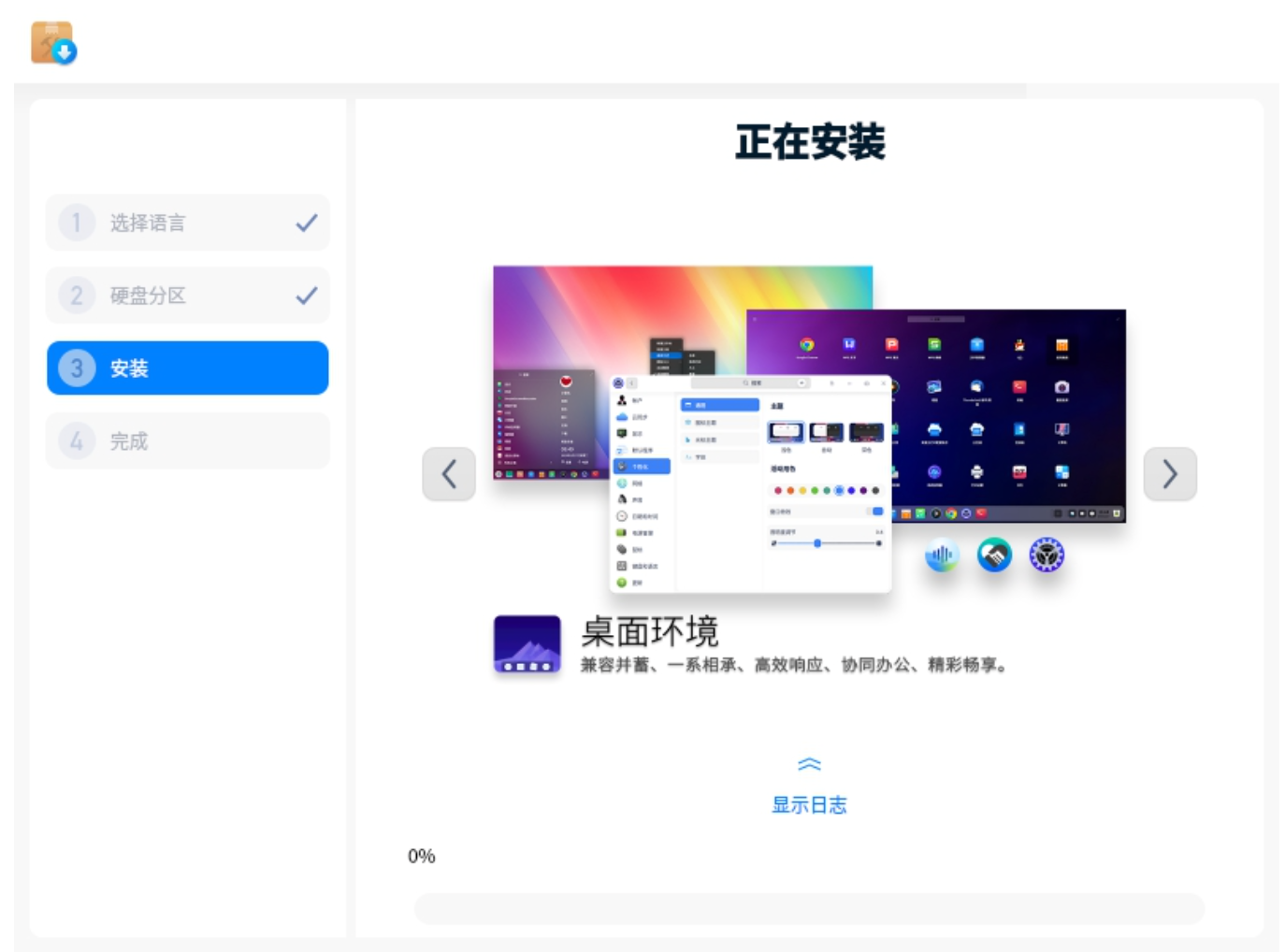 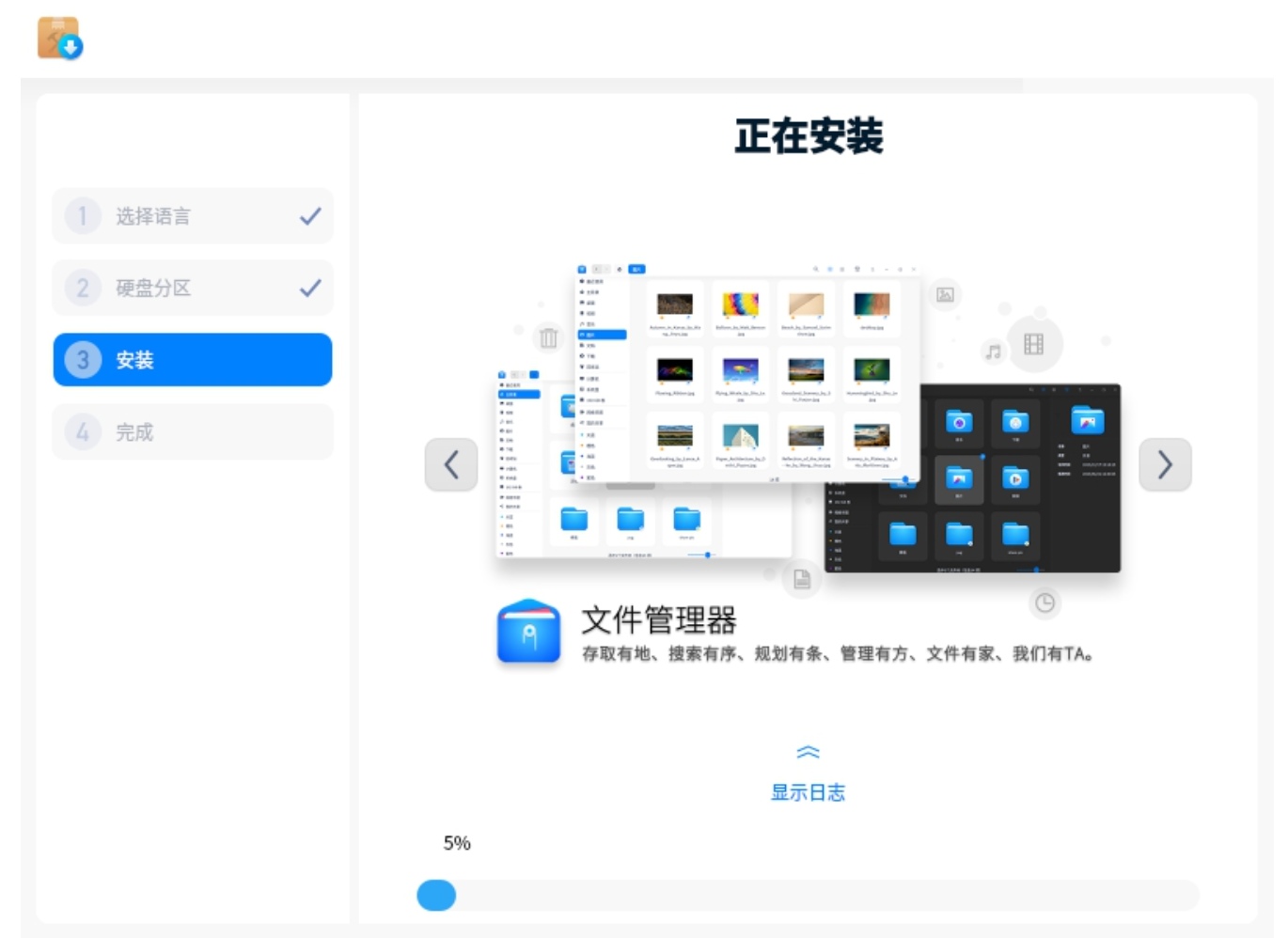 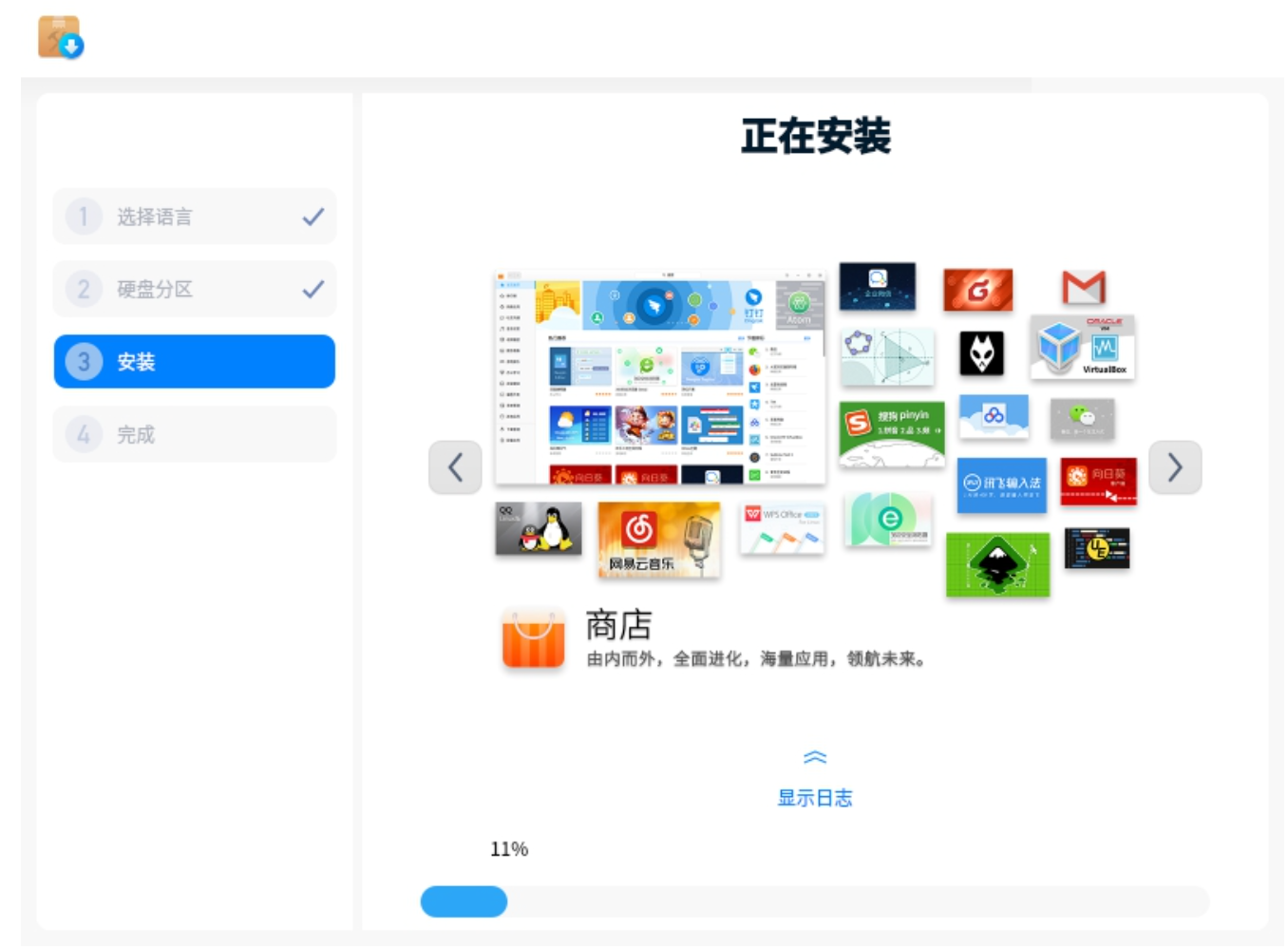
3.7 安装完成 当安装成功后,您可以点击 立即体验,系统会自动重启以进入统信操作系统,如下图所示。 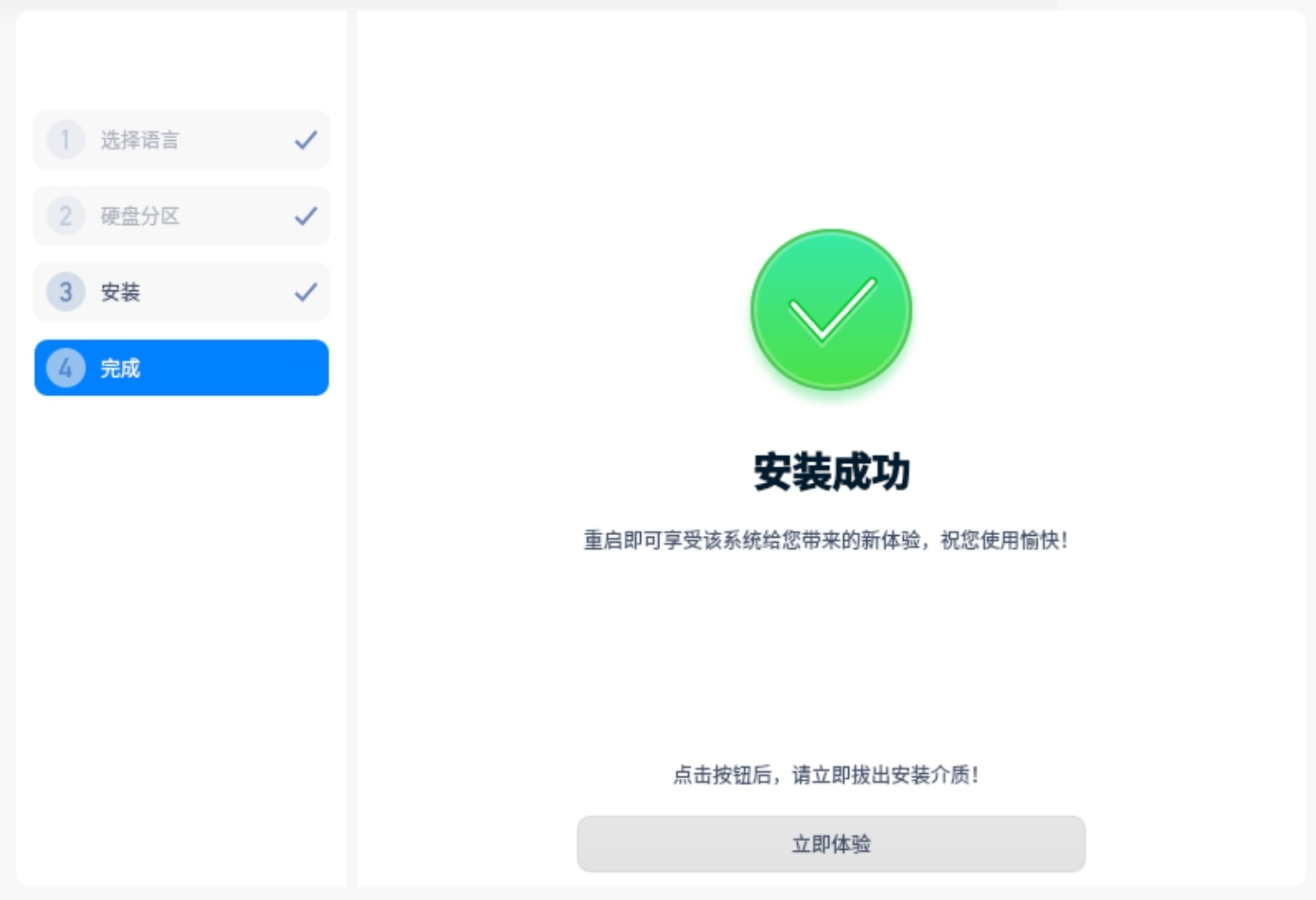
4 初始化设置 当统信操作系统安装成功后,用户需要对系统进行初始设置,如选择时区、设置时间、创建用户。
4.1 设置键盘布局 选择 语言的键盘布局 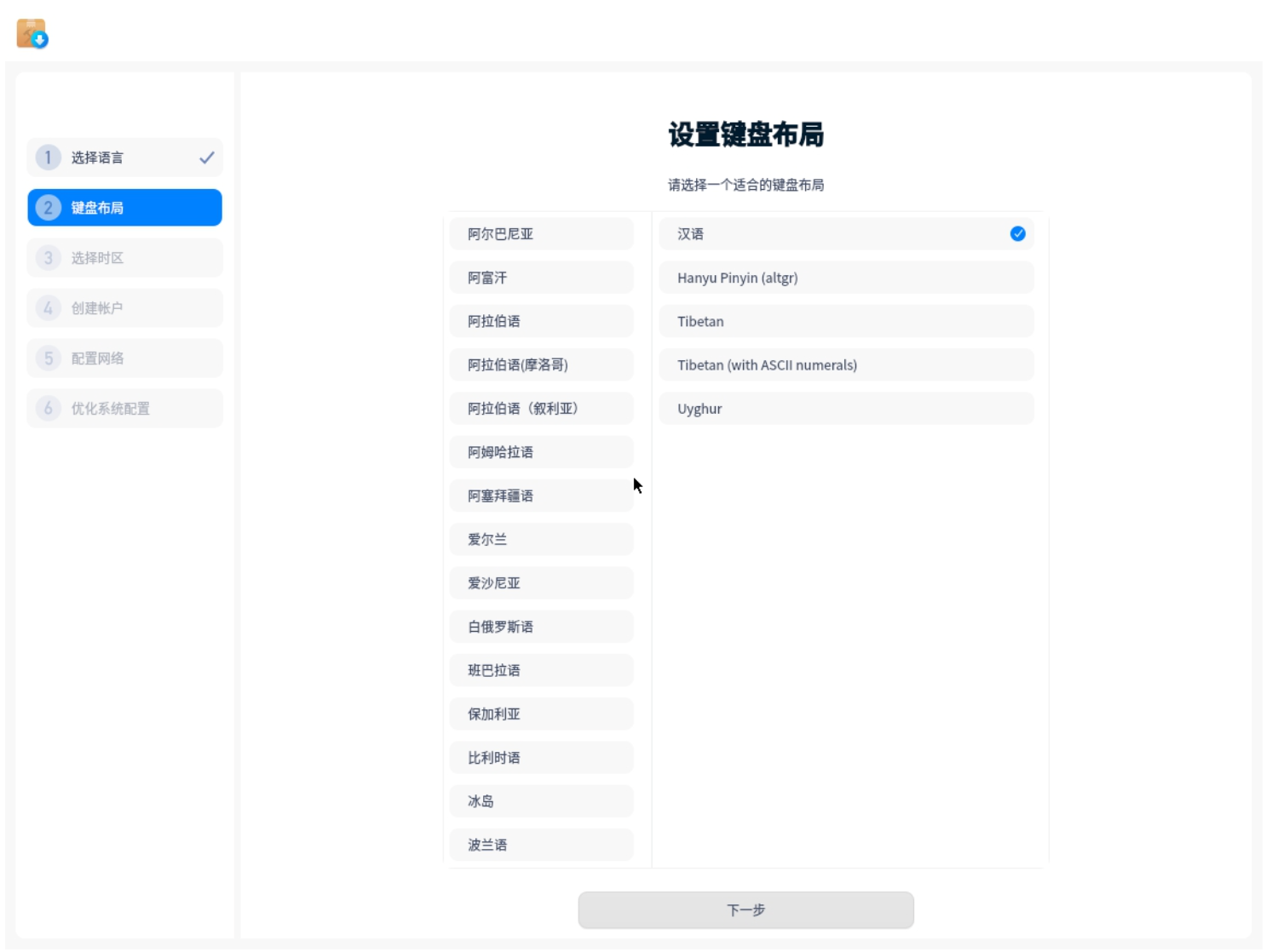
4.2 选择时区 系统安装成功后,首次启动会先进入到 选择时区 界面,在时区设置界面有 地图方式 和 列表方式。 1) 地图方式 在时区设置界面,用户可以在地图上点击选择自己所在的国家,安装器会根据选择显示相应国家或区域的城市。如果点击区域有多个国家或地区时,会以列表形式显示多个城市列表(如下图所示),用户可以在列表中选择代表城市。 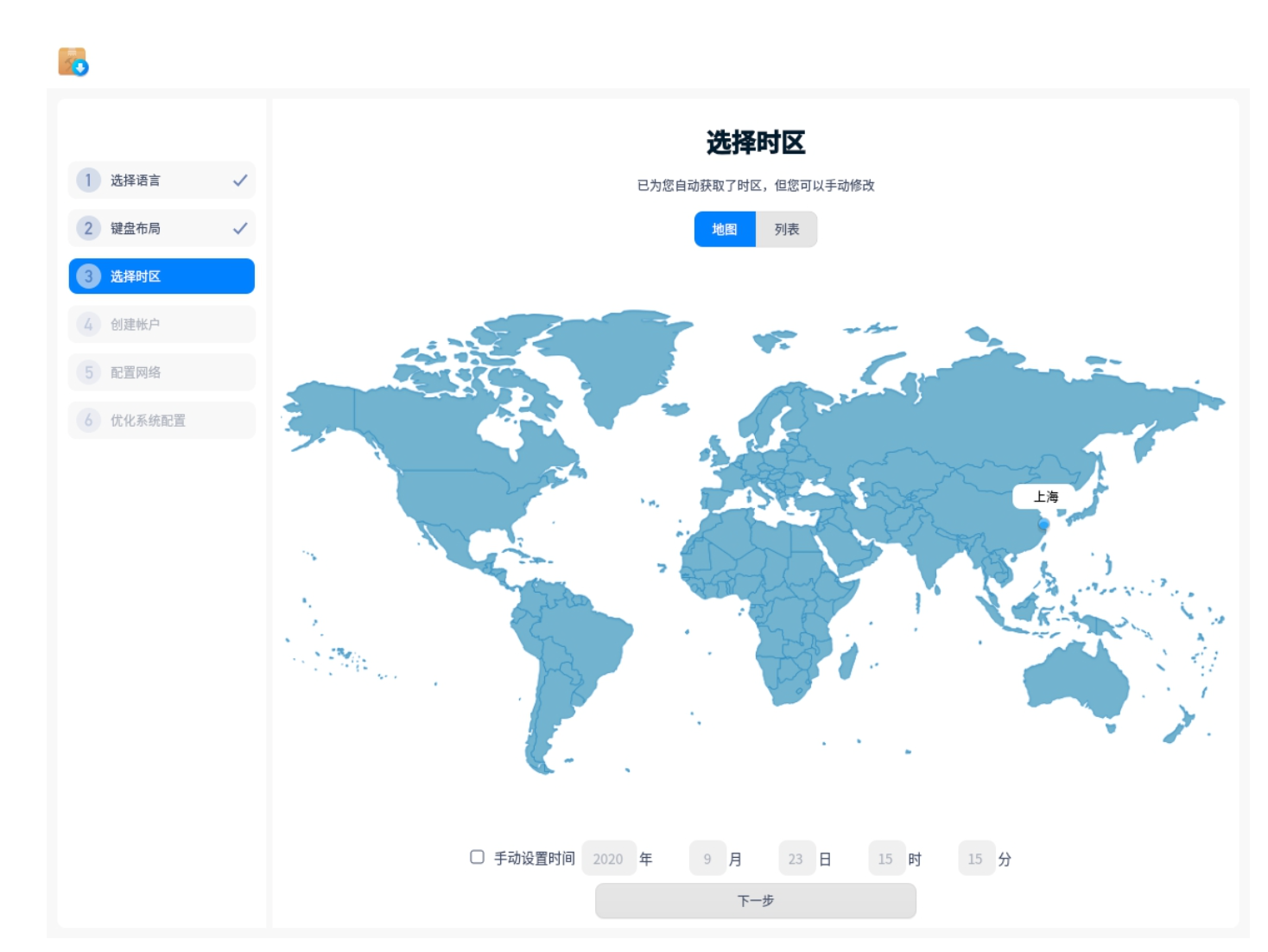
2) 列表方式 在时区列表模式下,用户可以先选择所在的区域再选择自己所在的城市(如下图所示)。 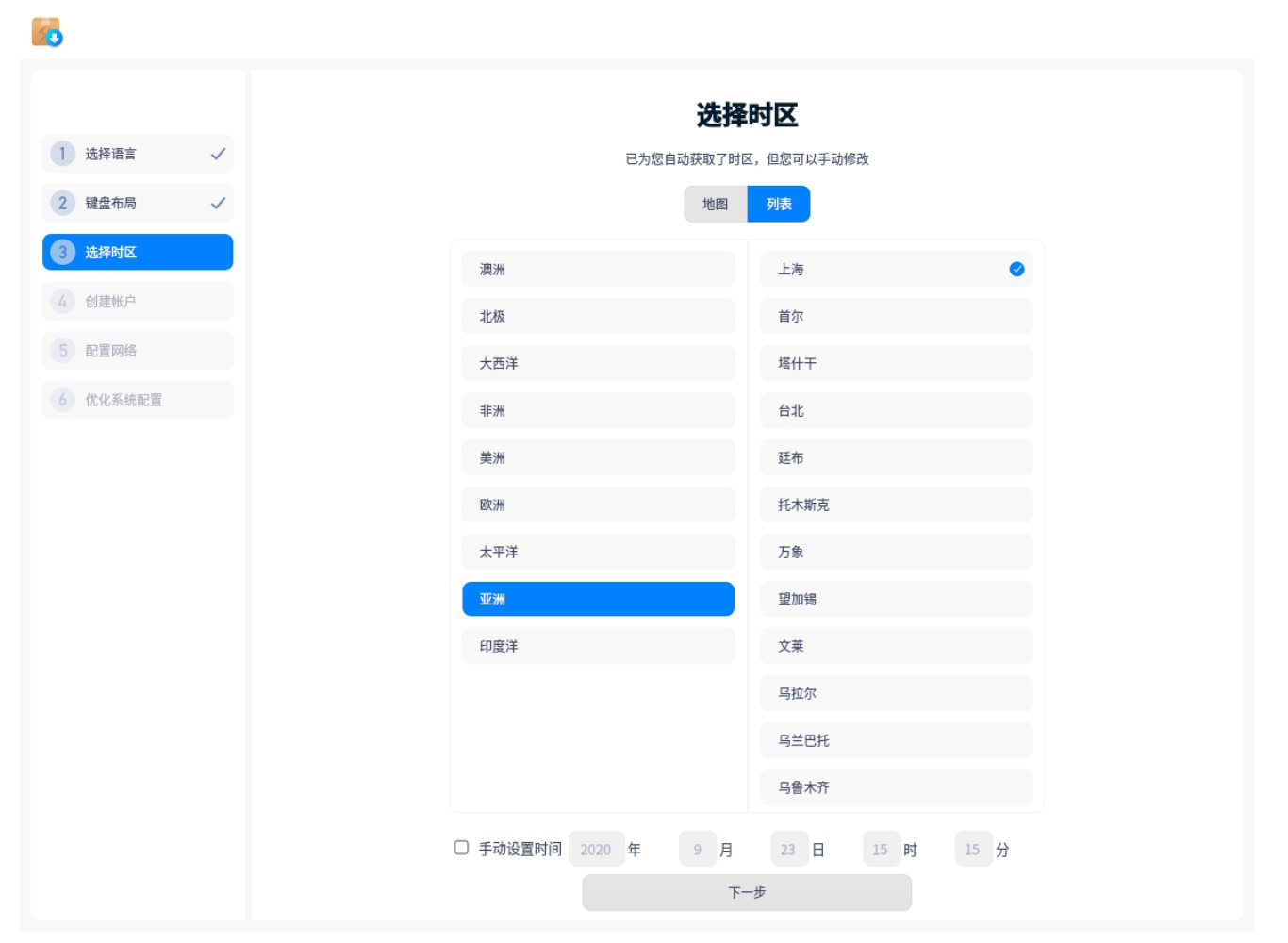
3) 手动设置时间在 选择时区 界面,点击左下角 手动设置时间,可以手动设置时间。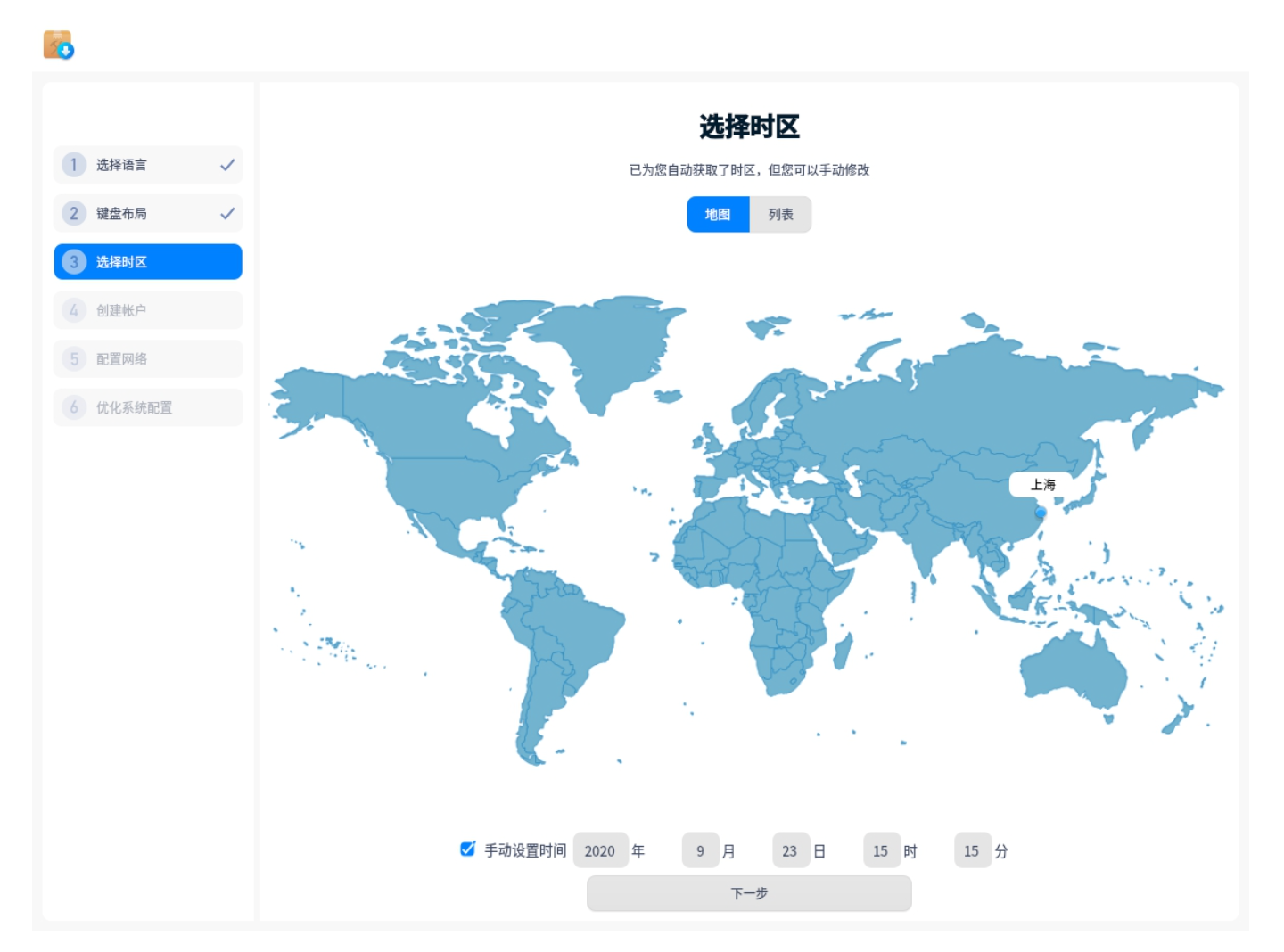
4.3 创建用户 时区设置完成后会进入到 创建用户 界面,在创建用户界面可以设置用户头像、用户名、主机名、用户密码等(如下图所示)。 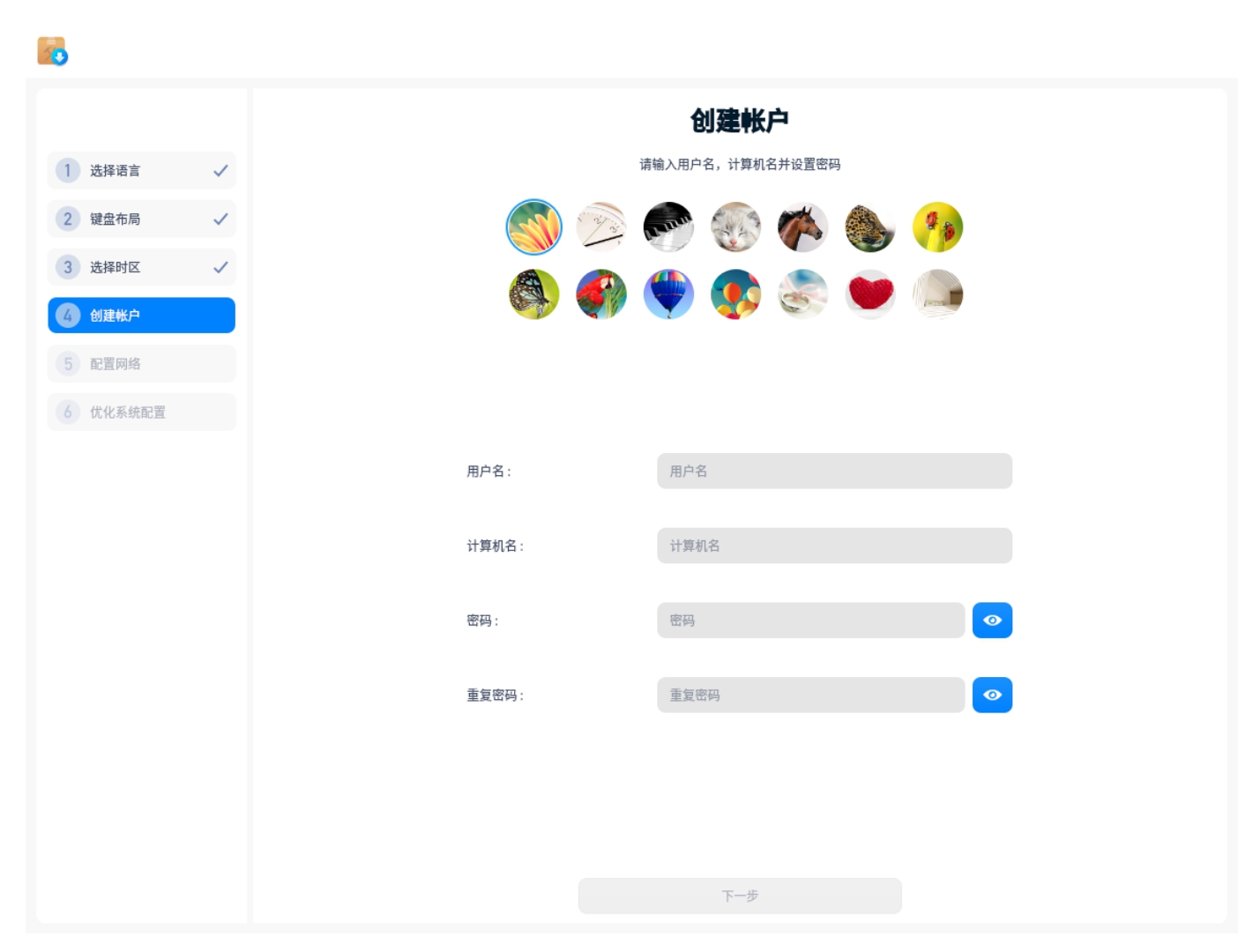
操作步骤 1) 设置用户头像、用户名、计算机名和密码。设置用户头像:在创建用户界面点击用户头像,系统会自动弹出默认头像(如 下图所示),用户可以根据个人偏好选择用户头像。 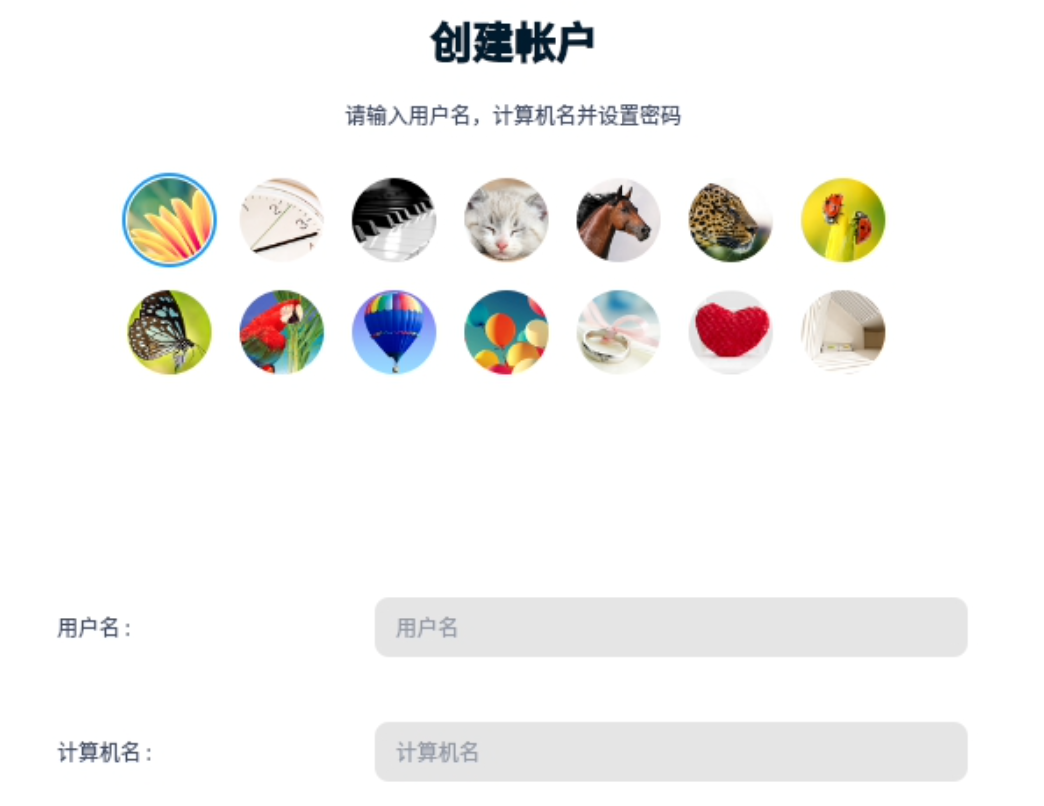
2) 设置完成后,点击 下一步,进入系统网络配置界面。4.4 配置网络 网络配置分为 手动 和 自动 ,如果内网使用的是自动分配 IP 地址,则选择 自动 即可,如果是手动分配,需要配置正确的网络设置,才能正常上网 自动:自动获取网络配置信息 手动:手动配置如下信息IP 地址: 子网掩码: 网关: 首选 DNS: 备用 DNS:
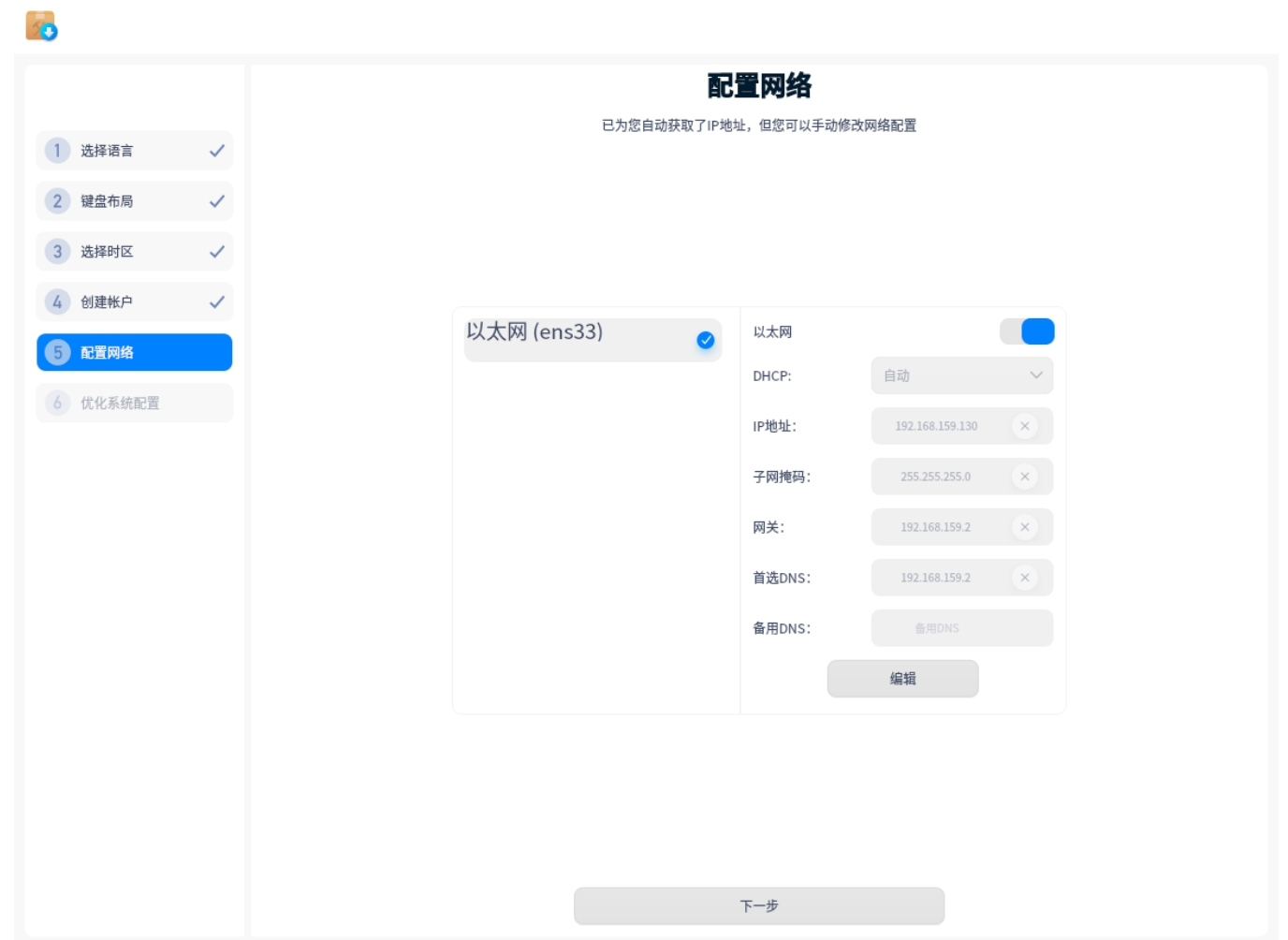
设置完成后,点击 下一步 之后,进入优化系统配置界面 4.5 登录系统 系统自动优化配置完成后,输入正确的密码后,您可以直接进入系统界面开 始体验统信操作系统。
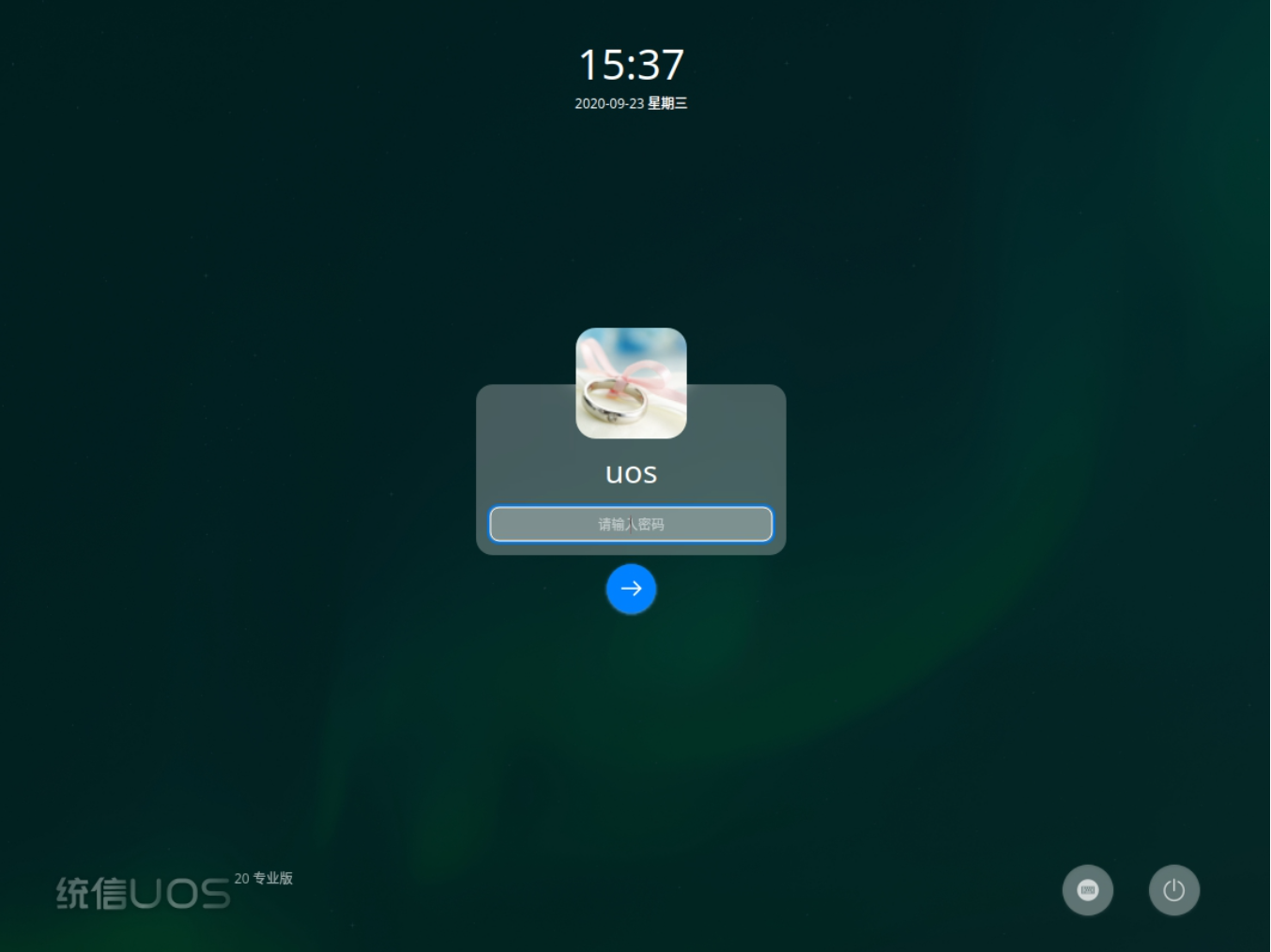 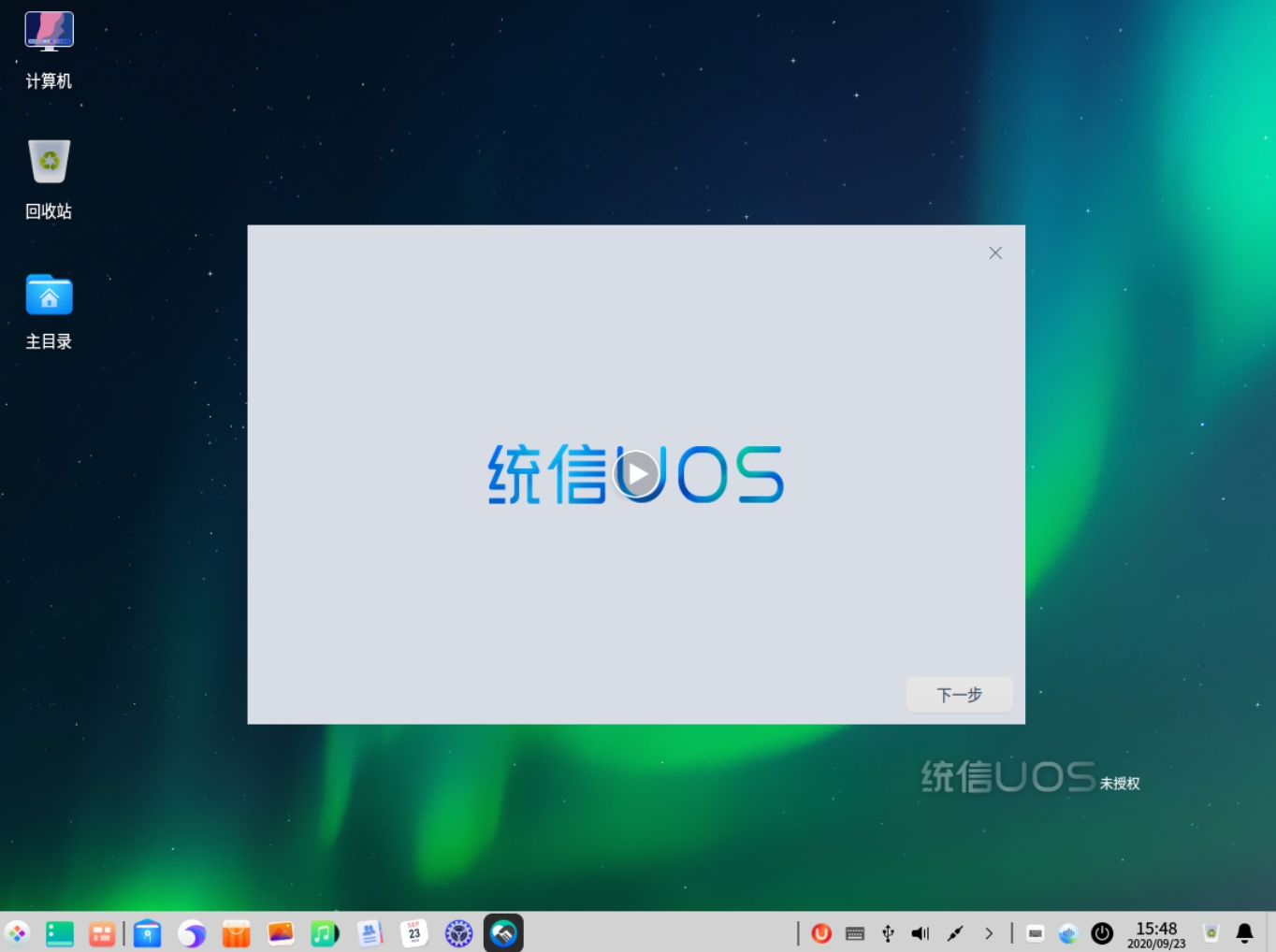
5 系统激活 5.1 系统激活 提前确认网络正常,使用自带浏览器浏览下网页确认网络情况,浏览下网页, 确认网络情况。需要使用和在应用商店下载软件时,要激活系统和更新系统。 1) 系统由于没有激活,会导致无法连接仓库以及应用商店一些其他功能无法使用,系统激活有三种方式,这里介绍试用期激活,试用期有 90 天,其他方式 类似,按需激活。
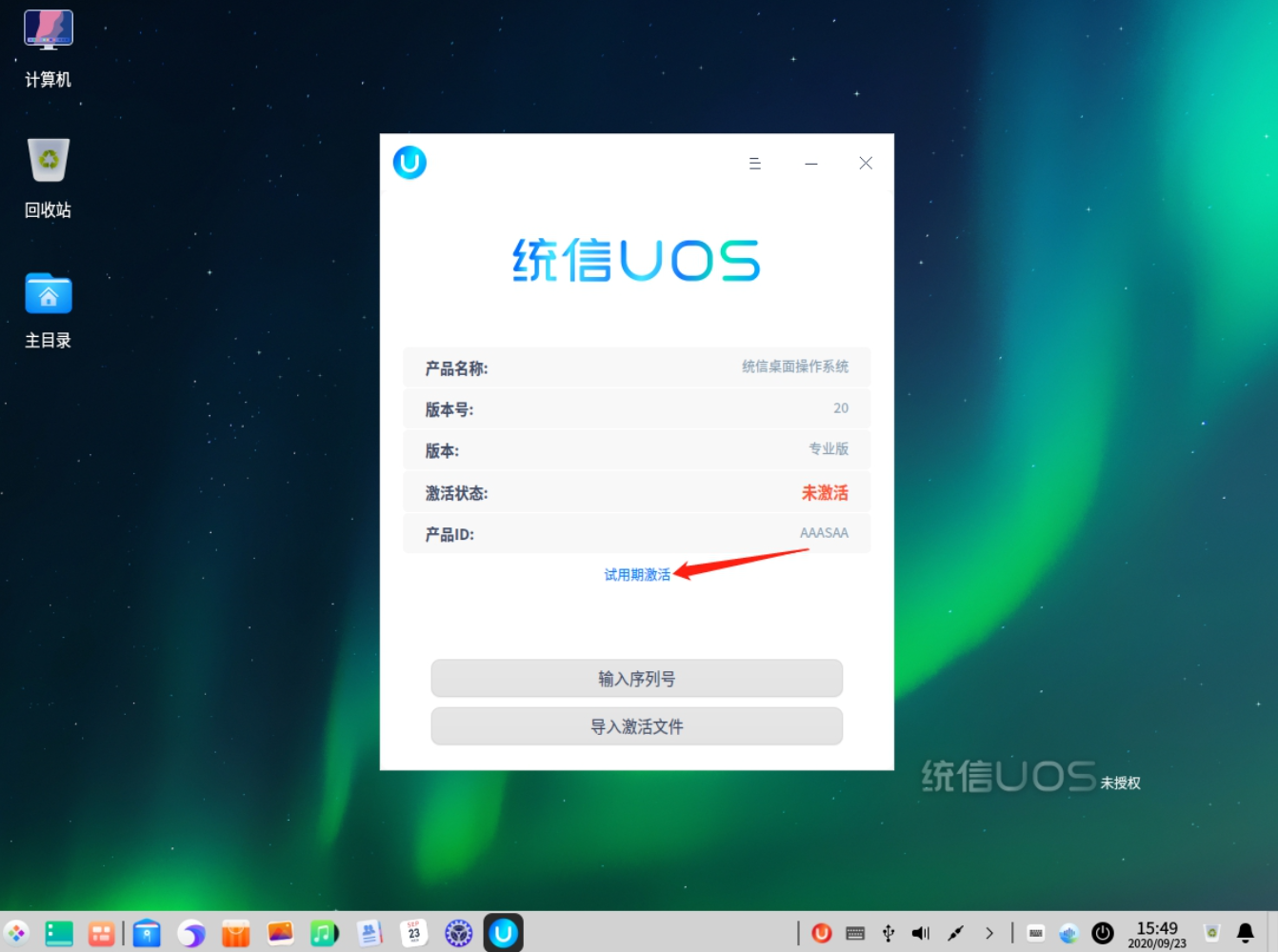 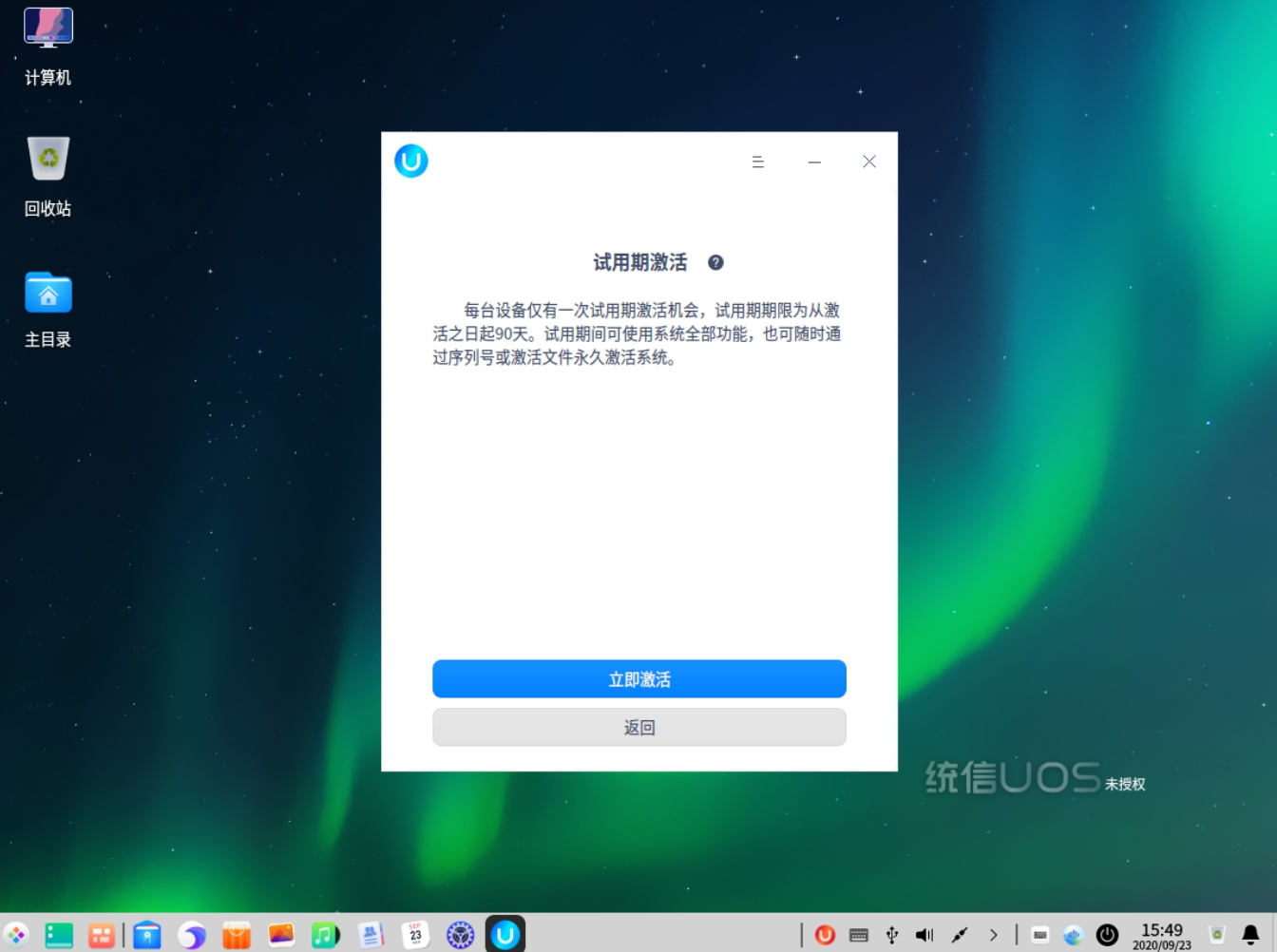 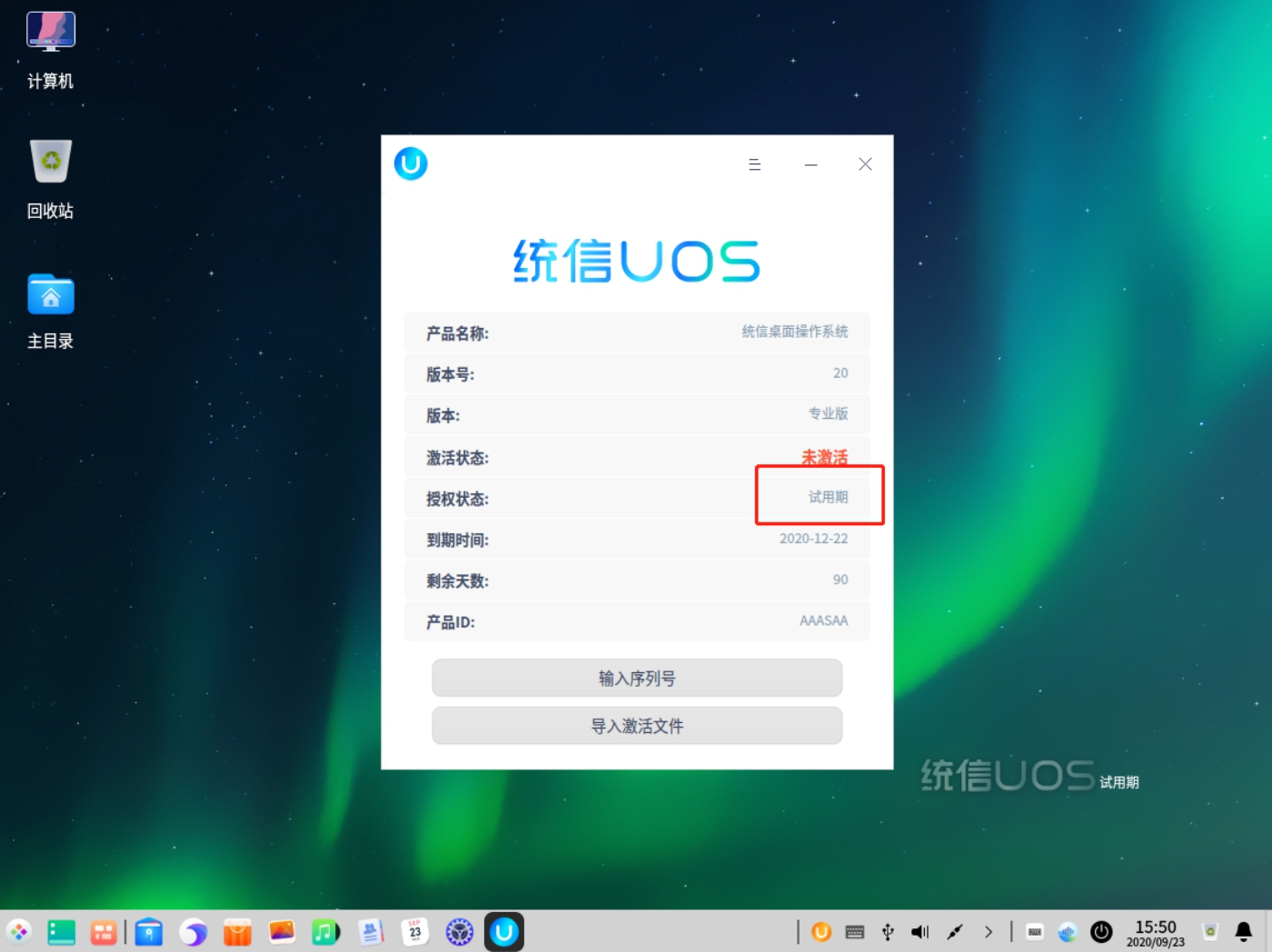
当显示如下信息时,则表示系统试用期激活成功。5.2 系统授权到期影响 1) 限制系统更新 2) 限制应用商店(仓库),下载、更新应用 3) 限制 UOS 网络帐户的登录,一些需要登录网络帐户才能使用相应功能的应用会受影响: 应用商店 联系人 控制中心-网络账户(云同步)
在线开启“开发者模式” 4) 界面上提示未激活信息 开机系统通知“您的系统尚未激活,为确保正常使用,请尽快激活。” 右下角显示未激活的托盘图标 壁纸右下角水印显示“统信 UOS 未激活”的文字 5) 服务器命令行 Bash 命令行干扰,即每五分钟提示一条信息;“您的系统未激活,请激活后使用...” 6 进入开发者模式 进入开发者可以使用更高级的 root 权限 6.1 操作步骤 进入方式:设置——通用——开发者模式——进入开发者选择 在线激活 点击下一步
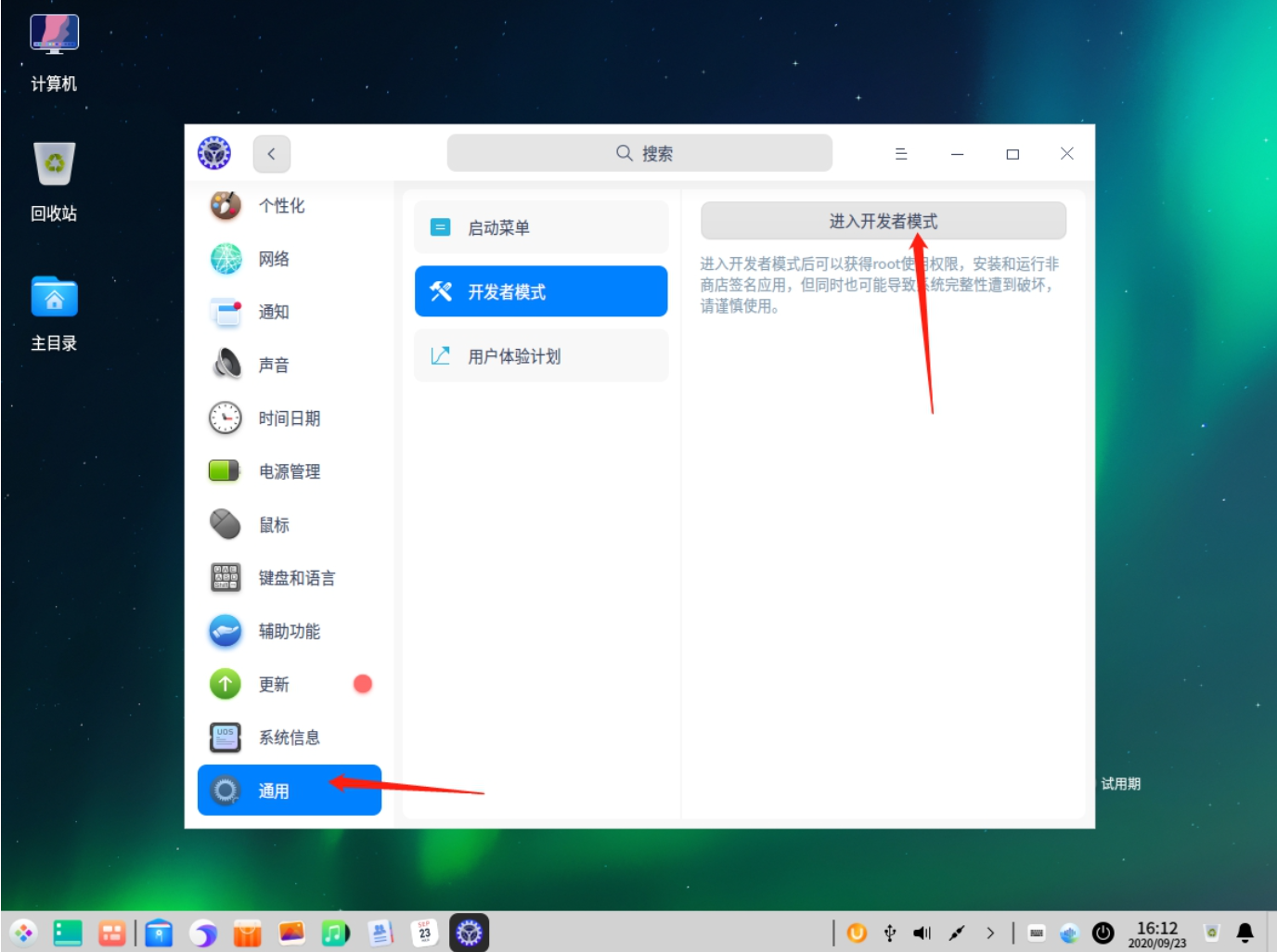
点击注册用户,并登录后勾选 我已阅读并同意《隐私政策》或阅读隐私政策
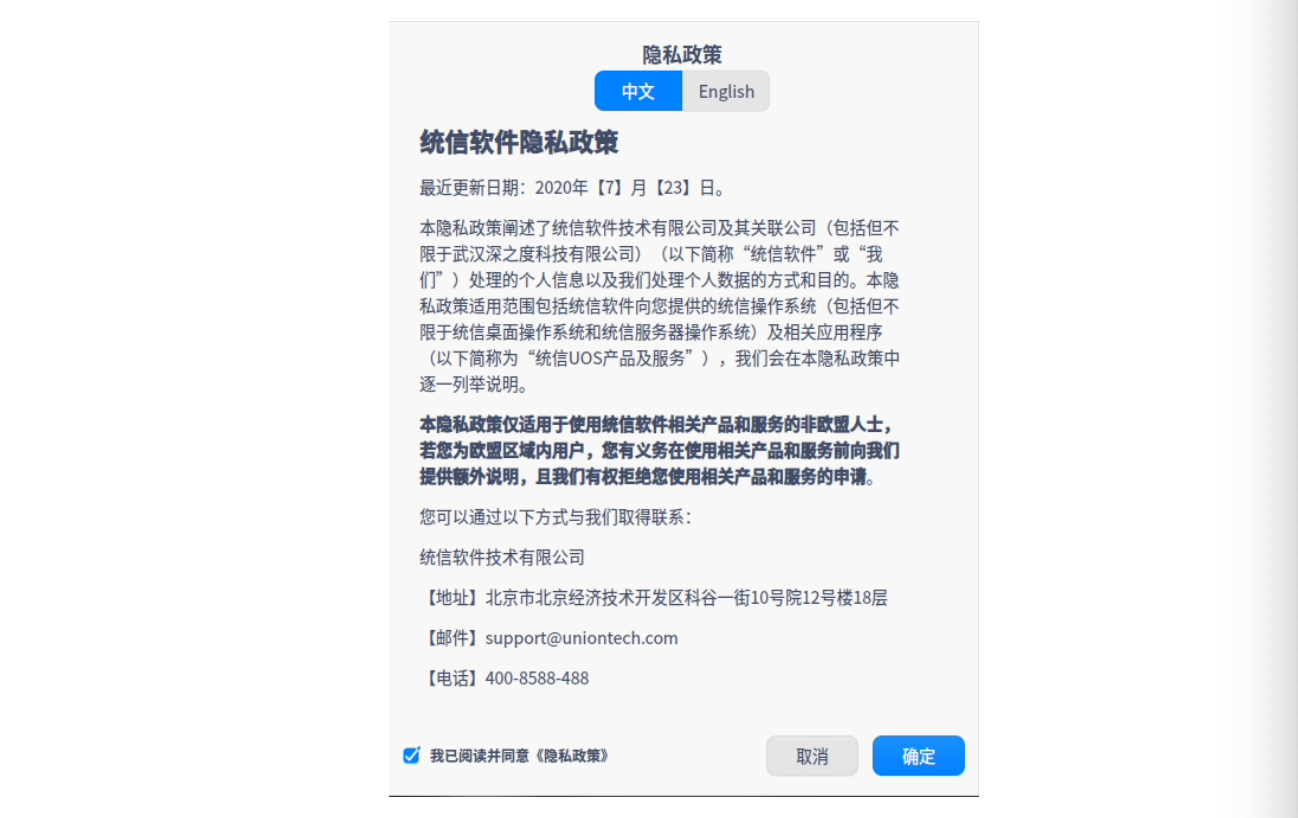
勾选 同意并进入开发者模式 或阅读《开发者模式免责声明》,并点同意。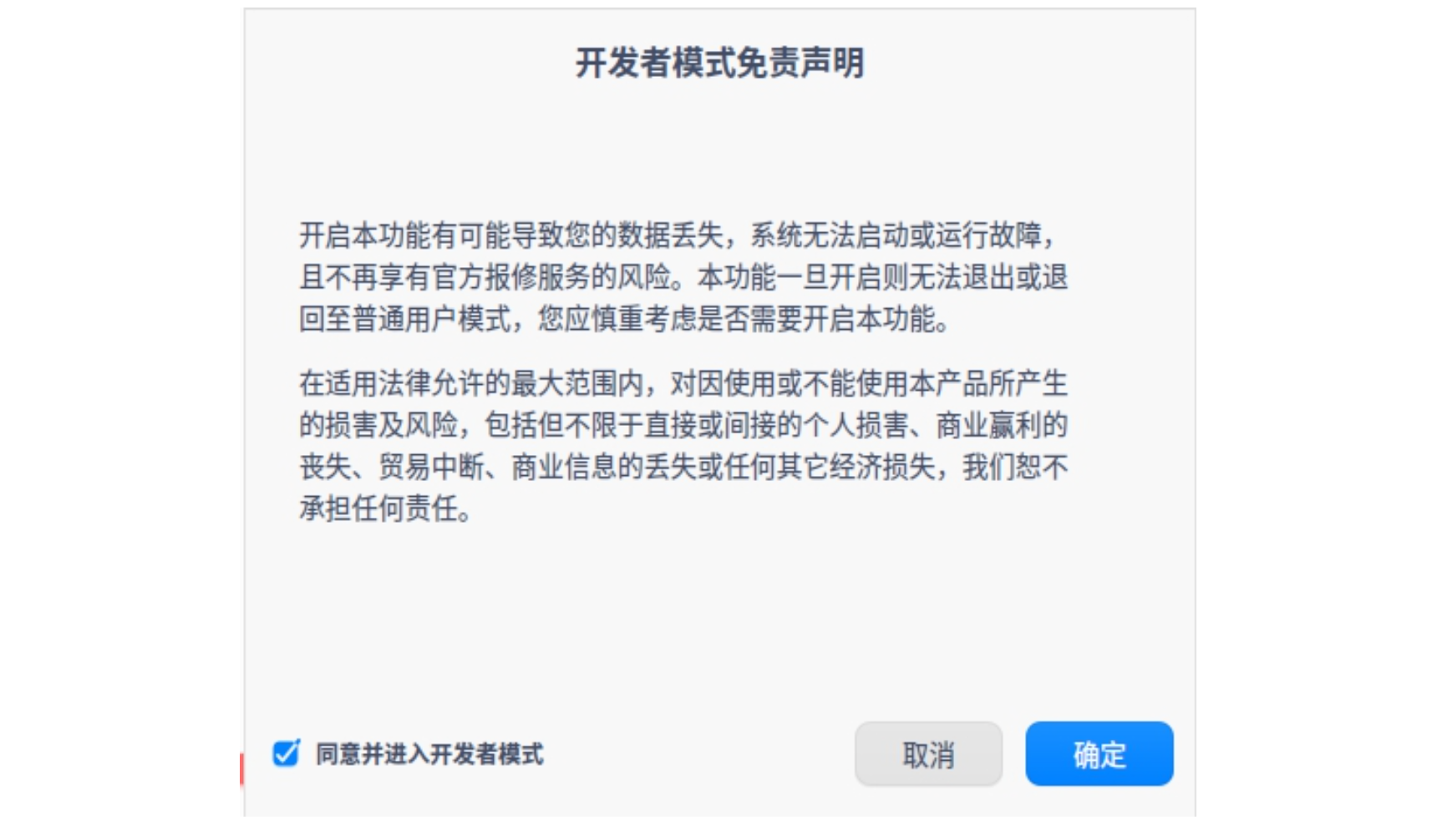
弹出如下窗口需要点击 现在重启
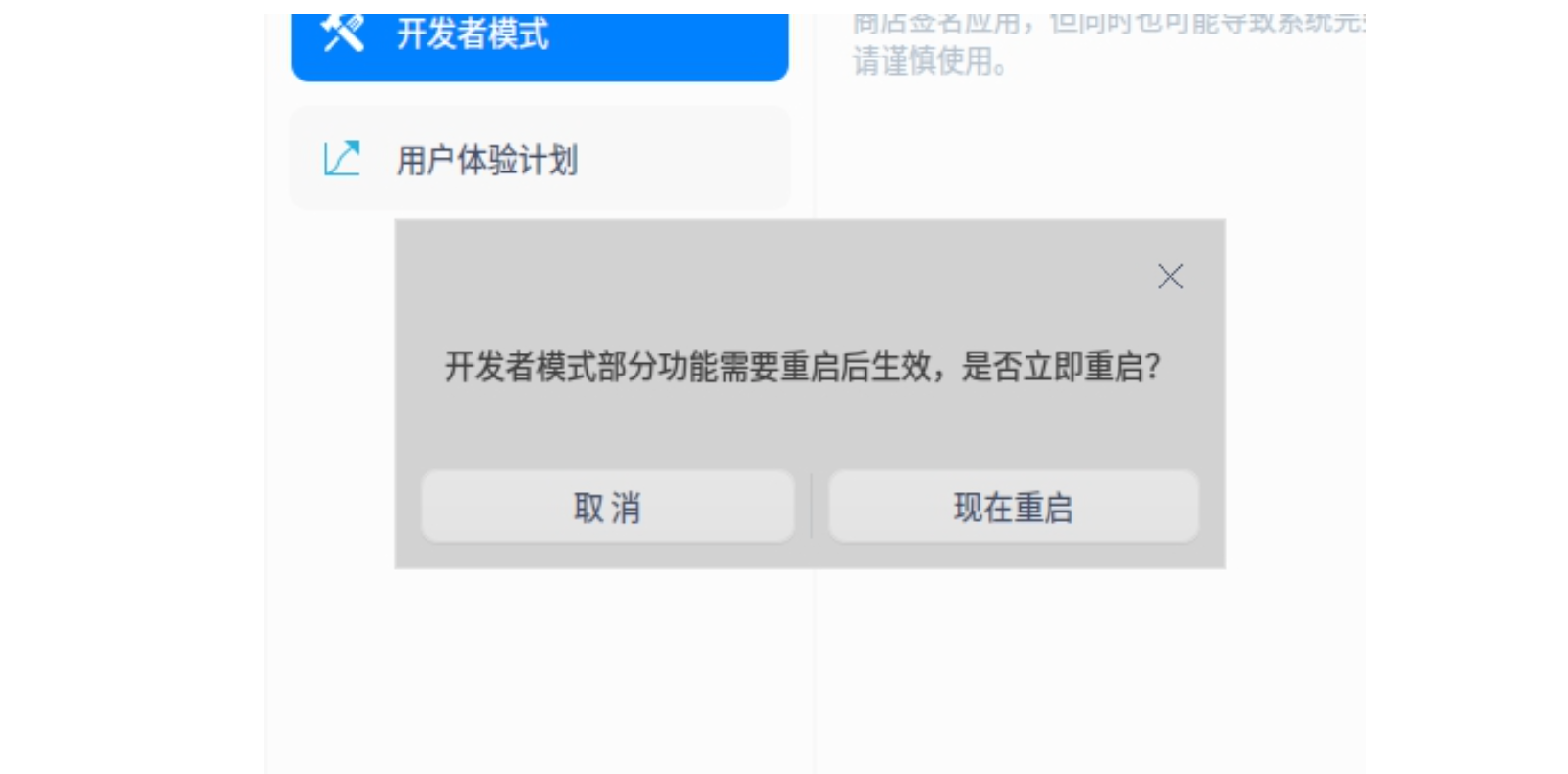
7 系统更新 设置里面,选项-更新,安装更新到最新系统,然后重启,应用商店和其他功能即可使用; 
点击 更新系统 ,更新完成后,点击 现在重启
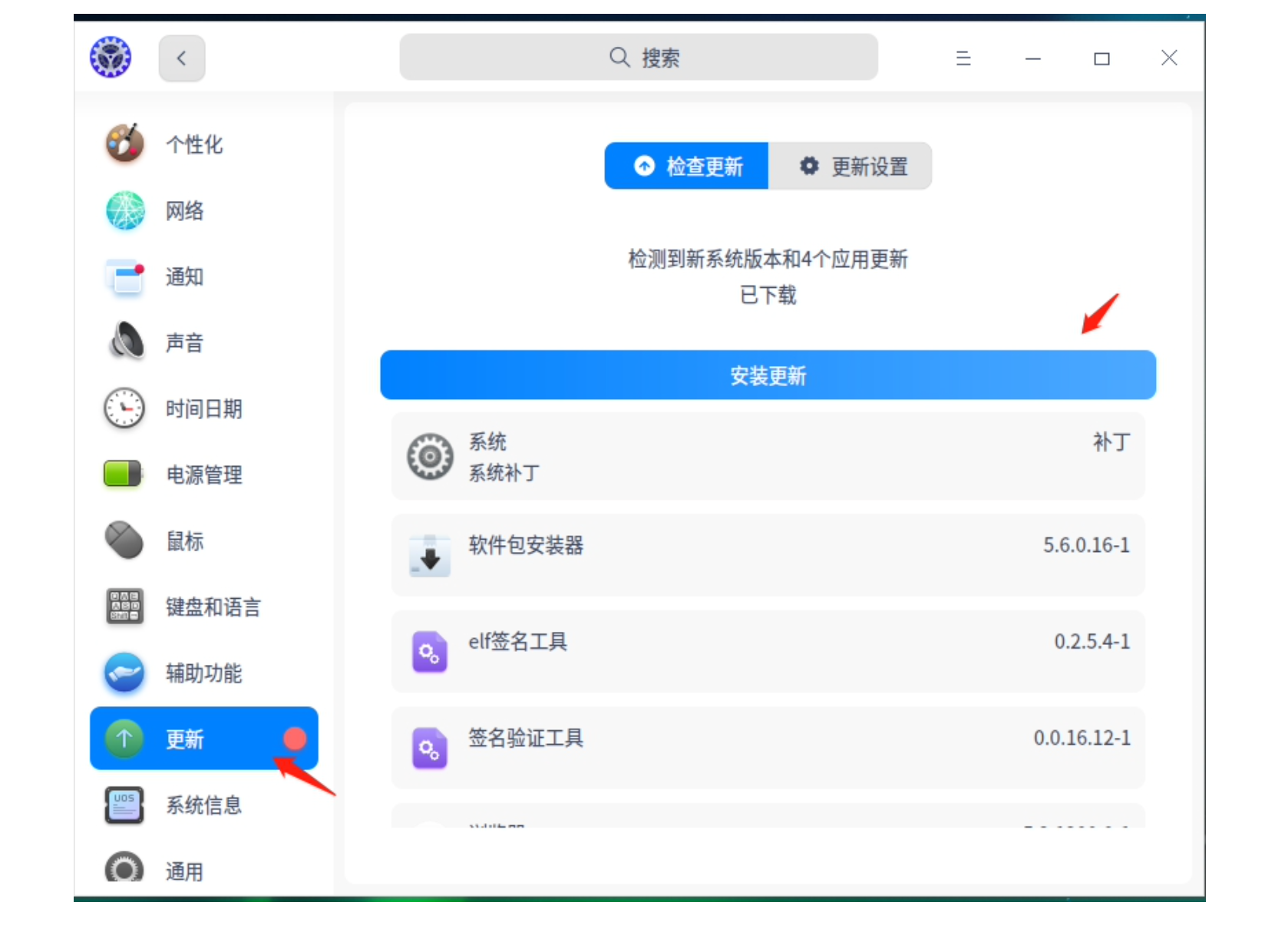
| 